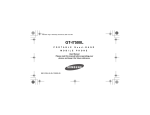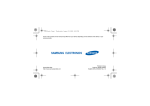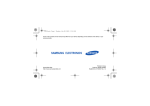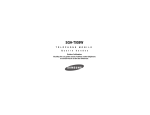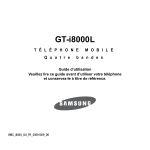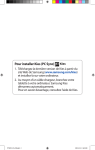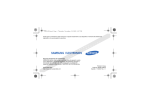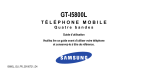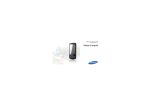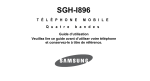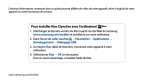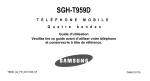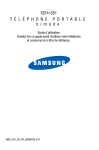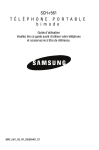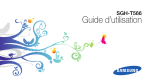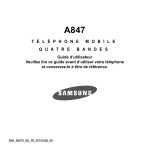Download Samsung Samsung Galaxy™ (GT-I7500L) Manuel de l'utilisateur(Bell)
Transcript
GT-I7500L T É L É P H O N E Q u a t r e M O B I L E b a n d e s Guide d’utilisation Veuillez lire ce guide avant d’utiliser votre téléphone et conservez-le à titre de référence. BMC_i7500L_GU_FR_20091130_D4 Propriété intellectuelle Tous les éléments de propriété intellectuelle définis ci-dessous, qui sont la possession ou la propriété de SAMSUNG ou de ses fournisseurs, et qui ont trait au téléphone SAMSUNG, incluant, de façon non limitative, les accessoires, les pièces ou les logiciels s’y rattachant (le « système téléphonique »), sont des propriétés exclusives de SAMSUNG et sont protégés conformément aux lois fédérales et provinciales, et aux dispositions de traités internationaux. Les éléments de propriété intellectuelle comprennent, de façon non limitative, les inventions (brevetables ou non brevetables), les brevets, les secrets commerciaux, les droits d’auteur, les logiciels, les programmes informatiques et les documents qui s’y rattachent, ainsi que toute autre oeuvre de création. En aucun cas, vous ne pouvez enfreindre ou autrement violer les droits garantis par la propriété intellectuelle. De plus, vous acceptez de ne pas modifier, préparer d’oeuvres dérivées, rétroconcevoir, décompiler, désassembler ou essayer de quelque manière que ce soit de créer un code source à partir des logiciels, ni même de faire toute tentative dans ce sens. Aucun droit ni titre de propriété à l’égard des éléments de propriété intellectuelle ne vous est cédé par la présente. Tous les droits applicables de propriété intellectuelle demeureront la propriété de SAMSUNG et de ses fournisseurs. Droits d’auteur © 2009 Samsung Electronics Canada, Inc. SAMSUNG est une marque déposée de SAMSUNG Electronics Co., Ltd. et de ses sociétés affiliées. Accordé sous licence par Qualcomm Incorporated sous un ou plusieurs des brevets suivants : brevets américains 4, 901, 307; 5, 056, 109; 5, 099, 204; 5, 101, 501; 5, 103, 459; 5, 107, 225; 5, 109, 390. OpenwaveMD est une marque déposée de Openwave, Inc. RSAMD est une marque déposée de RSA Security, Inc. Post-itMD est une marque déposée de Minnesota Mining and Manufacturing Company, connue sous le nom 3M CORPORATION DELAWARE. La lettre de marque et les logos BluetoothMD sont des propriétés de Bluetooth SIG Inc. et ces marques sont utilisées sous licence par Samsung Electronics Canada inc. Toutes les autres marques de commerce et tous les autres noms commerciaux appartiennent à leurs propriétaires respectifs. Dénégation de garantie; exclusion de responsabilité Sauf tel que stipulé dans la garantie expresse figurant à la page de garantie accompagnant le produit, l’acheteur prend le produit « tel quel », et Samsung ne donne aucune garantie expresse ou tacite que ce soit à l’égard du produit, y compris notamment à propos de la qualité marchande du produit ou de sa convenance à un usage particulier; de la conception, de l’état ou de la qualité du produit; du rendement du produit; de la fabrication du produit ou des composantes qu’il renferme; ou de la conformité du produit aux exigences de tout règlement, toute loi, toute spécification ou tout contrat. Rien de ce qui se trouve dans le guide d’utilisation ne pourra être interprété comme créant une garantie expresse ou tacite de quelque nature que ce soit par rapport au produit. De plus, Samsung ne pourra être tenue responsable de quelque dommage que ce soit pouvant résulter de l’achat ou de l’utilisation du produit, ou du non-respect de la garantie expresse, y compris les dommages indirects, spéciaux ou accessoires, ou encore la perte de profits ou d’avantages prévus. Confidentialité Les lois sur la vie privée et le droit d’auteur du Canada régissent la divulgation, la reproduction et la distribution des données, des médias et d’autres contenus, y compris la musique et les vidéos. Certaines activités, notamment le téléchargement ou le transfert par quelque moyen que ce soit (y compris par câble, par BluetoothMD ou autrement) de tel contenu, peuvent constituer une violation des lois sur la vie privée et le droit d’auteur. Ni Samsung Electronics Canada inc. ni aucune de ses sociétés affiliées ne peuvent être tenues responsables de la divulgation, de la reproduction, du téléchargement ou de la distribution de données par l’utilisateur de cet équipement. Avertissement Selon l’interface utilisateur utilisée sur le téléphone, il arrive parfois que la vitesse de réponse du pavé soit lente lorsque certaines tâches sont exécutées en arrière-plan. Cela peut avoir une incidence sur la composition des appels. S’il n’y a aucune activité ni aucun changement des icônes dans la partie supérieure de l’écran principal, le téléphone reprendra un fonctionnement normal. Table des matières Description de votre appareil ................................3 Contenu .....................................................................3 Présentation de l’appareil ..........................................4 Touches .....................................................................5 Icônes ........................................................................6 Préparation de votre appareil ................................8 Assembler et préparer votre appareil mobile ............8 Allumer et éteindre votre appareil ...........................13 Utiliser l’écran tactile ...............................................14 Comprendre l’écran d’accueil ..................................16 Accéder aux applications ........................................17 Personnaliser votre appareil ....................................18 Entrer du texte .........................................................19 Télécharger des applications de Android Market ....21 Télécharger des fichiers à partir du Web ................22 Synchroniser les données .......................................23 i Communication .....................................................25 Web ........................................................................48 Appels ..................................................................... 25 Messages texte et multimédias ............................... 29 Gmail ....................................................................... 30 Messages courriel ................................................... 31 Google Talk ............................................................. 33 Navigateur ............................................................... 48 Recherche Google .................................................. 51 Google Maps ........................................................... 51 Formats de fichier pris en charge ........................... 35 Musique .................................................................. 36 Vidéos ..................................................................... 37 Appareil photo/vidéo ............................................... 38 Galerie .................................................................... 39 YouTube ................................................................. 41 Productivité personnelle ......................................43 Contacts .................................................................. 43 Agenda .................................................................... 46 Table des matières Multimédias ...........................................................35 Outils ......................................................................53 Bluetooth ................................................................. 53 Wi-Fi ........................................................................ 54 Alarmes ................................................................... 56 Calculatrice ............................................................. 57 Paramètres ............................................................58 Commandes sans fil ................................................ 58 Paramètres d’appel ................................................. 60 Son et affichage ...................................................... 60 Synchronisation des données ................................. 62 Sécurité et localisation ............................................ 62 Applications ............................................................. 64 ii Mémoire de la carte SD et du téléphone ................ 65 Date et heure .......................................................... 65 Paramètres locaux .................................................. 65 À propos du téléphone ............................................ 66 Table des matières Résolution de problèmes .....................................67 Renseignements sur la santé et la sécurité .......71 Obtenir la meilleure réception possible ................... 71 Assurer une utilisation sécuritaire et un accès approprié au téléphone ........................................................... 73 Entretien de la pile .................................................. 76 Précautions spéciales et avis d’Industrie Canada .. 77 Débit d’absorption spécifique (DAS) des téléphones sans fil ............................................................................. 78 Renseignements pour le propriétaire ...................... 79 Garantie du fabricant ............................................80 GARANTIE LIMITÉE STANDARD .......................... 80 iii Index ......................................................................86 Liste des icônes Présentation du guide d’utilisation Ce guide d’utilisation a été conçu de manière à vous guider à travers les fonctions et les fonctionnalités de votre appareil. Avant de commencer à utiliser votre appareil, familiarisez-vous avec les icônes présentées dans ce guide : AVERTISSEMENT ATTENTION Attention : situations où il y a risque d’endommager votre appareil ou son équipement. Nota : notes, astuces ou toute autre information complémentaire. 1 Avertissement : situations où il y a risque de blessure. Se référer à : pages contenant de l’information pertinente; par exemple :p. 12 (signifie « se référer à la page 12 ») → ] Crochets : touches de l’appareil. Par exemple :[ ] (signifie la touche Fin/Allumer) Droits d’auteur Les droits de toutes les technologies et les produits installés dans cet appareil sont la propriété de leur propriétaire respectif : • Google, Android, Android Market, Google Talk, Google Mail et Google Maps sont des marques de commerce de Google, Inc. • YouTube est une marque de commerce de YouTube, LLC. Le logo YouTubeMD est une marque déposée de YouTube, LLC. • BluetoothMD est une marque déposée de Bluetooth SIG, Inc. dans le monde entier. Bluetooth QD ID : B015432 • Wi-FiMD, le logo certifié et le logo Wi-Fi sont des marques de commerce de Wi-Fi Alliance. • Ce produit intègre une plateforme androïde inspirée de Linux, que vous pouvez développer par l’ajout de divers logiciels JavaScript. 2 Présentation du guide d’utilisation [ Suivi de : l’ordre des options ou des menus à sélectionner. Par exemple : Tapez Messagerie > Nouveau message (signifie Messagerie, suivi de Nouveau message) Description de votre appareil Familiarisez-vous avec votre appareil mobile, ses touches et les icônes de l’écran d’affichage. 3 Contenu Votre boite contient les éléments suivants : • • • • Appareil mobile Pile Adaptateur de voyage (chargeur) Guide d’utilisation Les éléments fournis avec votre appareil et les accessoires disponibles peuvent varier selon la région et le fournisseur de services. Vous pouvez obtenir d’autres accessoires auprès de votre détaillant Samsung. Présentation de l’appareil La vue avant de votre appareil comprend les touches et fonctions suivantes : Écouteur Détecteur de proximité Prise multifonction Microphone enregistrement de vidéos Écran tactile Objectif de l’appareil photo Touche de navigation quadridirectionnelle Touche OK Touche Menu Touche Appel Touche Retour Touche Accueil Touche Mise en marche Microphone Touche de verrouillage Touche Appareil photo Prise Casque d’écoute (3,5 mm) Flash Description de votre appareil Touche de volume La vue arrière de votre appareil comprend les touches et fonctions suivantes : Couvercle de la pile Antenne interne Hautparleur 4 Touches Touche Fonction Description de votre appareil Menu ouvre la liste des options disponibles de l’écran en cours Navigation parcourt les options des applications ou du menu OK confirme la sélection ou l’entrée Retour revient à l’écran précédent Accueil ouvre l’écran d’accueil; ouvre la liste des programmes récents (tenez la touche enfoncée) Appel 5 Touche fait ou répond à un appel; accède aux appels composés, manqués ou reçus en mode veille Fonction Mise en marche allume l’appareil (tenez la touche enfoncée); met fin à l’appel; accède aux menus rapides (tenez la touche enfoncée) Volume règle le volume de l’appareil Verrouillage désactive l’écran et verrouille l’écran tactile; déverrouille l’écran tactile (tenez la touche enfoncée) Appareil photo Dans l’écran d’accueil, lance l’appareil photo (tenez la touche enfoncée); prend une photo ou enregistre une vidéo en mode Appareil photo Icônes Icône La liste suivante présente les icônes qui s’affichent à l’écran de votre appareil : Icône Définition Intensité du signal Réseau EDGE connecté Réseau UMTS connecté Itinérance (hors de la zone de service normale) GPS activé Renvoi d’appel activé Branché à un ordinateur Bluetooth activé Appareil Bluetooth connecté Wi-Fi activé Synchronisé avec le Web Aucune carte SIM Nouveau message texte (SMS) ou multimédia (MMS) Autres icônes d’état disponibles (tapez l’icône pour les afficher) Nouveau courriel Appel en cours Nouveau message vocal 6 Description de votre appareil Réseau GPRS connecté Définition Appel manqué Icône Définition Message instantané Mode silencieux activé Lecture de musique en cours Fonctions sans fil désactivées (Mode avion) Description de votre appareil Niveau de la pile Alarme activée 7 Préparation de votre appareil Familiarisez-vous avec les fonctions de votre appareil avant de l’utiliser. Assembler et préparer votre appareil mobile Assemblez et configurez votre appareil mobile avant de l’utiliser pour la première fois. Insérer la carte SIM et la pile Quand vous vous abonnez à un réseau cellulaire, vous recevez une carte enfichable SIM (module d'identification de l'abonné) contenant tous les détails de votre abonnement, tels que votre NIP (numéro d’identification personnel) et les services optionnels que vous avez choisis. 8 Pour insérer la carte SIM et la pile : 2. Insérez la carte SIM. 1. Retirez le couvercle de la pile. Préparation de votre appareil Si l’appareil est allumé, éteignez-le. X p. 13 9 • Insérez la carte SIM avec les contacts métalliques vers l’appareil. • Si vous n’insérez pas de carte SIM, vous pouvez utiliser les services hors réseau et certains menus de l’appareil. 3. Insérez la pile. Charger la pile Avant d’utiliser l’appareil pour la première fois, vous devez charger la pile. 1. Retirez la languette de la prise multifonction située sur la partie supérieure de l’appareil. 4. Replacez le couvercle de la pile. le triangle vers le haut 10 Préparation de votre appareil 2. Branchez la petite extrémité du chargeur dans la prise multifonction. ATTENTION Si vous ne branchez pas correctement le chargeur, vous pouvez endommager votre appareil. Aucun dommage causé par une mauvaise utilisation n’est couvert par la garantie. Préparation de votre appareil 3. Branchez la fiche du chargeur dans la prise de courant. 4. Lorsque le chargement est terminé (l’icône ne bouge plus), débranchez le chargeur de la prise de courant. 5. Débranchez le chargeur de votre appareil. 6. Remettez la languette de la prise multifonction. Témoin de pile faible Lorsque la pile est faible, l’appareil émet une tonalité d’avertissement et un message de pile faible s’affiche. L’icône de la pile est également vide. Si son niveau de charge descend trop bas, l’appareil s’éteint automatiquement. Rechargez la pile pour continuer à utiliser votre appareil. Insérer une carte mémoire (optionnel) Pour stocker des fichiers multimédias supplémentaires, vous devez insérer une carte mémoire. Votre appareil peut prendre en charge des cartes mémoire microSDMC ou microSDHCMC ayant jusqu’à 32 Go de mémoire (selon le fabricant et le type de carte mémoire). 1. Retirez le couvercle de la pile. 11 4. Fermez le support de la carte mémoire. 3. Soulevez le support de la carte mémoire et insérez la carte mémoire, comme illustré. 5. Verrouillez le support de la carte mémoire. Préparation de votre appareil 2. Déverrouillez le support de la carte mémoire. 6. Replacez le couvercle de la pile. 12 Retirer une carte mémoire Avant de retirer une carte mémoire, vous devez d’abord la désactiver pour un retrait sécuritaire. Préparation de votre appareil 1. Ouvrez la liste des applications (X p. 17) et sélectionnez Paramètres → Mémoire de la carte SD et du téléphone → Désactiver la carte SD dans Carte SD externe. Pour éteindre votre appareil : 2. Retirez le couvercle de la pile. 2. Sélectionnez Éteindre → OK. 3. Déverrouillez et soulevez le support de la carte mémoire. 4. Retirez la carte mémoire. Allumer et éteindre votre appareil Pour allumer votre appareil, tenez la touche [ ] enfoncée. Votre appareil se connectera automatiquement au réseau cellulaire. 13 Il est possible que l'on vous facture pour une connexion de données, car la connexion au serveur Web Google est toujours active par défaut. 1. Tenez la touche [ ] enfoncée. Verrouiller et déverrouiller l’écran tactile et les touches Vous pouvez verrouiller les touches externes et l’écran tactile afin d’éviter l’exécution de toute opération non désirée, en cas de touche accidentelle. Pour verrouiller, pressez [ ]. Pour déverrouiller, tenez la touche [ ] enfoncée. Utiliser l’écran tactile Vous pouvez définir un motif de déverrouillage afin d’empêcher le déverrouillage et l’utilisation non autorisés de votre appareil. X p. 19 Désactiver les fonctions sans fil Pour une meilleure utilisation de l’écran tactile, retirez le film de protection avant d’utiliser votre appareil. Préparation de votre appareil En désactivant les fonctions sans fil de votre appareil, vous pouvez utiliser les services hors réseau dans les lieux où l’utilisation d’appareils sans fil est interdite, comme dans les avions ou les hôpitaux. Votre écran tactile vous permet de sélectionner facilement des éléments ou d’exécuter des fonctions. Vous pouvez exécuter les actions suivantes sur l’écran tactile : • Touchez une icône pour lancer une application ou sélectionnez un menu ou une icône. Pour désactiver les fonctions sans fil, ouvrez la liste des applications (X p. 17), sélectionnez Paramètres → Commandes sans fil → Mode avion. Respectez les écriteaux, ainsi que les directives du personnel dans les lieux où l’utilisation d’appareils sans fil est interdite. 14 Vous pouvez ouvrir la liste des options offertes en tenant un élément enfoncé. • Déplacez votre doigt vers le haut ou le bas pour parcourir la liste verticale. Préparation de votre appareil 15 • Déplacez votre doigt vers la gauche ou la droite pour parcourir la liste horizontale. Comprendre l’écran d’accueil Parcourir l’écran d’accueil Une fois l’appareil allumé, l’écran d’accueil s’ouvre. Dans cet écran, vous avez accès à diverses fonctions et à l’information sur l’état de l’appareil. Barre d’état Déplacez votre doigt vers la gauche ou la droite pour voir les zones masquées de l’écran d’accueil. Ajouter des éléments dans l’écran d’accueil 1. Pressez [ Onglet Applications * Votre écran d’accueil peut être différent de l’écran du guide d’utilisation. ] et sélectionnez Ajouter. 2. Sélectionnez une catégorie → un élément : • Raccourcis : ajoute des raccourcis vers des éléments, comme Applications, Contact, Libellé Gmail, Liste de lecture, Signet. • Widgets : ajoute des widgets, comme une horloge analogique, un agenda, un cadre d’image ou une recherche. 16 Préparation de votre appareil Vous pouvez personnaliser l’écran d’accueil en ajoutant des raccourcis vers des applications ou des éléments des applications, des widgets ou des dossiers. Pour ajouter des éléments dans l’écran d’accueil : • Dossiers : crée un nouveau dossier ou ajoute un dossier pour vos contacts. • Papiers peints : définit l’image en arrière-plan. Visualiser l’information sur le réseau et les notifications 1. Touchez fermement l’élément à déplacer. Déplacez la barre d’état vers le bas pour accéder à l’information sur le réseau et la liste des notifications. Pour effacer la liste des notifications, sélectionnez Effacer les notifications. 2. Lorsque l’élément est mis en évidence, déplacez-le vers l’emplacement désiré. Pour masquer la liste, déplacez le bas de la liste vers le haut. Retirer des éléments de l’écran d’accueil Accéder aux applications Déplacer des éléments vers l’écran d’accueil Préparation de votre appareil 1. Touchez fermement l’élément à retirer. L’élément est mis en évidence et l’icône change pour l’icône , signifiant que l’onglet Applications passe à l’onglet Corbeille. 2. Déplacez l’élément vers l’onglet Corbeille. 3. Lorsque l’élément et l’onglet Corbeille apparaissent en rouge, relâchez l’élément. 17 Pour accéder aux applications de votre appareil : 1. Dans l’écran d’accueil, déplacez ouvrir la liste des applications. vers le haut pour 2. Sélectionnez une application. Si vous touchez fermement une application, elle s’ajoutera dans l’écran d’accueil. 3. Pressez [ ] pour revenir à l’écran précédent ou la touche Accueil pour revenir à l’écran d’accueil. Pour accéder aux applications récentes : 1. Tenez la touche Accueil enfoncée pour ouvrir la liste des applications auxquelles vous avez accédé récemment. Personnaliser votre appareil Vous pouvez personnaliser votre appareil afin de répondre à vos besoins. Activer ou désactiver la tonalité au touché Dans l’écran d’accueil, ouvrez la liste des applications et sélectionnez Paramètres → Son et affichage → Sélection sonore. Dans l’écran d’accueil, pressez la touche de volume du bas ou du haut pour régler le volume de la sonnerie. Activer ou désactiver le mode silencieux Dans l’écran d’accueil, tenez la touche [ ] enfoncée et sélectionnez Mode silencieux pour fermer les sons de votre appareil. Pour désactiver le mode silencieux, répétez l’étape précédente. Changer votre sonnerie 1. Dans l’écran d’accueil, ouvrez la liste des applications et sélectionnez Paramètres → Son et affichage → Sonnerie du téléphone. 2. Sélectionnez une sonnerie et touchez OK. 18 Préparation de votre appareil 2. Sélectionnez une application. Régler le volume des sonneries Activer une animation lors de changement de fenêtre Dans l’écran d’accueil, ouvrez la liste des applications et sélectionnez Paramètres → Son et affichage → Animation. Préparation de votre appareil Définir un motif de déverrouillage Vous pouvez définir un motif de déverrouillage afin d’empêcher l’utilisation non autorisée de votre appareil. 1. Dans l’écran d’accueil, ouvrez la liste des applications et sélectionnez Paramètres → Sécurité et localisation → Régler le motif de déverrouillage. 2. Dessinez un motif en reliant au moins quatre points. 3. Sélectionnez Continuer. 4. Redissinez le motif pour confirmer. 19 5. Sélectionnez Confirmer. Lorsque vous créez un motif de déverrouillage, votre appareil vous demande de le reproduire chaque fois que vous l’allumez. Si vous ne souhaitez pas utiliser le motif, décochez la case à côté de Motif nécessaire dans Sécurité et localisation. Entrer du texte Vous pouvez entrer du texte, rédiger des messages ou créer des contacts au moyen de l’écran tactile de votre appareil. Entrer du texte avec le pavé androïde Lorsque vous touchez un champ d’entrée de texte, le pavé androïde apparait dans la partie inférieure de l’écran. Entrez du texte en touchant les touches alphanumériques. Vous pouvez utiliser les icônes suivantes : Icône Fonction change la casse (minuscule, majuscule); touchez pour entrer tous les caractères en majuscule (le point apparait en vert) bascule entre le mode numérique/symbole et le mode ABC insère une espace 20 Préparation de votre appareil supprime des caractères; efface toutes les entrées du champ (tenez la touche enfoncée) • Pour masquer le pavé androïde, pressez [ ]. • Tenez enfoncée ou et sélectionnez Paramètres du pavé androïde pour changer les paramètres du pavé. • Vous pouvez changer le type de pavé/clavier, si vous avez téléchargé des pavés du Web. Tenez ou et sélectionnez Mode de enfoncée saisie → un type de pavé/clavier. Copier et coller du texte Lorsque vous entrez du texte, vous pouvez utiliser les fonctions copier et coller afin d’utiliser le texte dans une autre application. 1. Touchez fermement le champ d’entrée de texte. Préparation de votre appareil 2. Sélectionnez Sélectionner le texte dans la liste des options. 3. Déplacez votre doigt sur le texte que vous souhaitez copier. 4. Touchez fermement le champ du texte mis en évidence. 5. Sélectionnez Copier pour copier le texte dans le presse-papier. 6. Dans une autre application, touchez fermement le champ d’entrée de texte. 7. Sélectionnez Coller pour insérer le texte dans le champ. 21 Télécharger des applications de Android Market Android Market vous permet d’acheter facilement des jeux et des applications mobiles. À partir de la plateforme androïde, vous pouvez développer les fonctionnalités de votre appareil en installant de nouvelles applications. Votre appareil sauvegarde les fichiers des applications téléchargées dans la mémoire moviNANDMC. Pour sauvegarder les fichiers dans carte mémoire SD, connectez votre appareil à un ordinateur et copiez les fichiers de la mémoire moviNAND dans la carte mémoire SD. Installer des applications 1. Dans l’écran d’accueil, ouvrez la liste des applications et sélectionnez Market. 2. Sélectionnez Accepter lorsque les conditions apparaissent à l’écran. 3. Sélectionnez une catégorie → un élément. 4. Sélectionnez Installer (pour les éléments gratuits) ou Acheter. 6. Si vous sélectionnez Acheter, vous devez d’abord entrer l’information de votre carte de crédit. Suivez les directives à l’écran. Désinstaller des applications 1. Dans l’écran Android Market, pressez [ téléchargements. ] → Mes 2. Sélectionnez l’élément que vous souhaitez supprimer. Lorsque vous téléchargez des fichiers ou des applications Web à partir du Web, votre appareil les sauvegarde dans une carte mémoire. Pour vérifier les formats de fichiers pris en charge, voir la rubrique « Formats de fichier pris en charge ».” ATTENTION Les fichiers que vous téléchargez du Web peuvent comprendre des virus qui endommageront votre appareil. Pour réduire les risques, ne téléchargez des fichiers que de sources fiables. Certains fichiers médias comprennent une gestion des droits numériques servant à protéger les droits d’auteur. Cette protection peut vous empêcher de télécharger, copier, modifier ou transférer certains fichiers. 3. Sélectionnez Désinstaller. 22 Préparation de votre appareil 5. Si vous sélectionnez Installer, le téléchargement de l’élément commence aussitôt. Télécharger des fichiers à partir du Web Télécharger des fichiers à partir du Web Synchroniser les données 1. Dans l’écran d’accueil, ouvrez la liste des applications et sélectionnez Navigateur. Vous pouvez synchroniser les données (messages, calendrier et contacts Google ) avec le serveur Web Google, sauvegarder ou restaurer vos données. Préparation de votre appareil 2. Cherchez un fichier ou une application et complétez le téléchargement. Pour installer des applications téléchargées de sites Web autres ceux de Android Market, vous devez sélectionner Paramètres → Applications → Sources inconnues. Visualiser l’historique de téléchargement 1. Dans l’écran d’accueil, ouvrez la liste des applications et sélectionnez Navigateur. 2. Pressez [ ] → Autre → Téléchargements. 3. Pour effacer l’historique de téléchargement, pressez [ ] → Effacer la liste. Pour annuler le téléchargement, pressez [ ] → Annuler tous les téléchargements. 23 Lorsque la synchronisation est terminée, votre appareil demeure connecté au Web. Si le contenu du Web change, l’information mise à jour s’affiche à l’écran de votre appareil et la synchronisation commence aussitôt, et vice versa. Pour synchroniser avec le serveur Web Google, vous devez posséder un compte Google. Si vous n’avez pas de compte Google, créez-vous un compte en sélectionnant Créer dans le premier écran de synchronisation. Activer la synchronisation automatique Si vous ajoutez ou modifiez des données dans une des applications (Gmail, Agenda et Contacts) sur le Web, l’information mise à jour s’affiche à l’écran de votre appareil et vice versa. 1. Dans l’écran d’accueil, ouvrez la liste des applications et sélectionnez Paramètres → Synchronisation des données. 2. Pressez [ ] → Synchroniser maintenant. Votre appareil commencera la synchronisation des données définies pour la synchronisation. 2. Sélectionnez Synchronisation auto. Préparation de votre appareil 3. Sélectionnez les applications que vous souhaitez synchroniser. Pour exclure des applications de la synchronisation automatique, décochez la case à côté de l’application à exclure. Synchroniser les données manuellement 1. Dans l’écran d’accueil, ouvrez la liste des applications et sélectionnez Paramètres → Synchronisation des données. 24 Communication Faites et recevez des appels, envoyez et recevez divers types de message sur les réseaux cellulaires et Internet. Appels Faites et recevez des appels et utilisez les fonctions d’appel. Lorsque vous placez l’appareil près de votre oreille pendant un appel, votre appareil verrouille automatiquement l’écran tactile pour éviter les touches accidentelles. Faire un appel 1. Dans l’écran d’accueil, pressez [ liste des numéros récents. ] pour afficher la 2. Sélectionnez Numérotation. 3. Entrez un indicatif régional et un numéro de téléphone. 4. Pressez [ ] pour composer le numéro. 5. Pour mettre fin à l’appel, pressez [ 25 ]. Répondre à un appel 1. Lorsque vous recevez un appel, pressez [ ]. Si votre casque d’écoute est branché à votre appareil, pressez le bouton du casque. 2. Pour mettre fin à l’appel, pressez [ ]. Il est possible que vous ayez du mal à entendre avec le hautparleur dans les endroits bruyants. Pour une meilleure écoute, utilisez le mode normal. Voir et composer le numéro des appels manqués Votre appareil affiche à l’écran le numéro des appels manqués. Pour composer le numéro d’un appel manqué : 1. Sélectionnez la notification des appels manqués. Pour régler le volume d’un appel, pressez la touche de volume du haut ou du bas pendant l’appel. 2. Sélectionnez le numéro de l’appel manqué que vous souhaitez composer. 3. Pressez [ Utiliser le hautparleur 1. Pendant un appel, pressez [ activer le hautparleur. ] → Hautparleur pour 2. Pour revenir à l’écouteur, répétez l’étape 1. Communication Régler le volume d’un appel ] pour composer le numéro. Appeler un numéro composé récemment 1. Dans l’écran d’accueil, pressez [ liste des numéros récents. ] pour afficher la 26 2. Sélectionnez le numéro que vous souhaitez composer, puis Rappeler ou pressez [ ] pour composer le numéro. 1. Dans l’écran d’accueil, ouvrez la liste des applications et sélectionnez Contacts. Faire un appel à l’étranger 3. Sélectionnez le numéro que vous souhaitez composer ou pressez [ ] pour composer l’unique numéro stocké. 1. Dans l’écran d’accueil, pressez [ liste des numéros récents. ] pour afficher la 2. Sélectionnez le nom du contact désiré. Communication 2. Sélectionnez Numérotation. Mettre ou reprendre un appel en attente 3. Touchez fermement 0 pour insérer le caractère +. Pressez [ ] → Attente pour mettre ou reprendre un appel en attente. 4. Entrez le numéro que vous souhaitez composer (indicatif de pays, indicatif régional et numéro de téléphone), puis pressez [ ] pour composer le numéro. Faire un appel à partir de contacts Vous pouvez composer les numéros stockés dans vos contacts. X p. 43 27 Composer un deuxième numéro Si votre réseau prend en charge cette fonction, vous pouvez composer un autre numéro pendant votre appel : 1. Pressez [ en attente. ] → Ajouter pour mettre le premier appel 2. Entrez le deuxième numéro à composer et pressez [ ]. 3. Pressez [ l’autre. ] → Permuter pour passer d’un appel à 4. Pour mettre fin à l’appel en cours, pressez [ ]. Si votre réseau prend en charge cette fonction, vous pouvez répondre à un deuxième appel : 1. Pressez [ ] pour répondre au deuxième appel. Le premier appel est automatiquement mis en attente. 2. Pressez [ l’autre. ] → Permuter pour passer d’un appel à 3. Pendant l’établissement de la communication avec le deuxième participant, pressez [ ] → Fusionner. 4. Répétez les étapes 2 et 3 (au besoin). Communication Répondre à un deuxième appel 2. Pendant l’établissement de la communication avec le premier participant, composez le numéro du deuxième participant. Le premier appel est automatiquement mis en attente. 5. Pour tenir une conversation en privé avec un participant, pressez [ ] → Gérer la conférence téléphonique. Sélectionnez un participant → . 6. Pour retirer un participant de la conférence téléphonique, sélectionnez à côté du participant. Pour mettre fin à la conférence téléphonique, pressez [ ]. Faire une conférence téléphonique 1. Composez le numéro du premier participant. 28 Messages texte et multimédias Envoyer un message multimédia Utilisez les fonctions de messagerie. Pour tout renseignement sur l’entrée de texte, voir la rubrique « Entrer du texte ». X p. 19 1. Dans l’écran d’accueil, ouvrez la liste des applications et sélectionnez Messagerie → Nouveau message. Envoyer un message texte 3. Entrez le numéro de téléphone ou l’adresse courriel du destinataire. Communication 1. Dans l’écran d’accueil, ouvrez la liste des applications et sélectionnez Messagerie → Nouveau message. 2. Sélectionnez le champ du destinataire. 3. Entrez le numéro du destinataire. 4. Sélectionnez le champ d’entrée de texte. 5. Entrez votre message texte. Pour insérer des binettes, pressez [ binette. ] → Insérer une 6. Sélectionnez Envoyer pour envoyer le message. Le message envoyé s’ajoute au fil de messages. 29 2. Sélectionnez le champ du destinataire. 4. Sélectionnez le champ d’entrée de texte. 5. Entrez votre message texte. Pour insérer des binettes, pressez [ binette. ] → Insérer une 6. Pressez [ ] → Pièce jointe → une option et sélectionnez un élément. 7. Pressez [ ] → Ajouter un objet et ajoutez un objet pour le message. 8. Sélectionnez Envoyer pour envoyer le message. Le message envoyé s’ajoute au fil de messages. Visualiser les messages texte ou multimédias 1. Dans l’écran d’accueil, ouvrez la liste des applications et sélectionnez Messagerie. L’affichage du menu Gmail peut varier selon le fournisseur de services. Visualiser les messages courriel 3. Pour un message multimédia, sélectionnez voir la pièce jointe. 1. Dans l’écran d’accueil, ouvrez la liste des applications et sélectionnez Gmail. pour Gmail Vous pouvez récupérer les nouveaux messages courriel de GmailMC dans votre boite de réception. Lorsque vous accédez à Gmail, l’écran Boîte de réception s’ouvre. Le nombre total de messages non lus s’affiche dans la barre de titre et les messages non lus apparaissent en caractère gras. Si vous avez libellé un message, son libellé s’affiche dans un rectangle coloré sur le message. 2. Sélectionnez un message courriel dans le fil de messages. Vous pouvez répondre ou transférer le message. Dans un message ouvert, sélectionnez Répondre, Répondre à tous ou Transférer. Organiser les courriels Vous pouvez organiser vos courriels en y ajoutant un libellé ou une étoile pour en faire le suivi. Vous pouvez organiser les messages avec le filtre de libellés. 30 Communication 2. Sélectionnez un message texte ou multimédia dans le fil de messages. Ajouter un libellé à un message Envoyer un message courriel 1. Dans l’écran Boîte de réception, touchez fermement un message. 1. Dans l’écran d’accueil, ouvrez la liste des applications et sélectionnez Gmail. 2. Sélectionnez Changer de libellés. 2. Pressez [ 3. Sélectionnez un libellé, puis touchez OK. 3. Entrez un nom ou une adresse dans le champ du destinataire. Communication Activer le suivi d’un message 1. Dans l’écran Boîte de réception, touchez fermement un message. 2. Sélectionnez Activer le suivi. L’icône étoile à côté du message s’active. Filtrer les messages 1. Dans l’écran Boîte de réception, pressez [ Afficher les libellés. ]→ 2. Sélectionnez le libellé des messages que vous souhaitez visualiser. 31 ] → Nouveau message. 4. Entrez un objet et un message. 5. Pour joindre un fichier, pressez [ un fichier. ] → Pièce jointe → 6. Sélectionnez Envoyer pour envoyer le message. Messages courriel Vous pouvez envoyer et lire des messages courriel. Configurer un compte POP3 ou IMAP Vous pouvez récupérer les messages de plusieurs comptes POP3 ou IMAP. 1. Dans l’écran d’accueil, ouvrez la liste des applications et sélectionnez Courriel. 3. Entrez votre adresse courriel et votre mot de passe, puis touchez Suivant. 4. Sélectionnez un type de compte (POP3 ou IMAP). 5. Suivez les directives à l’écran. 1. Dans l’écran d’accueil, ouvrez la liste des applications et sélectionnez Courriel → compte de courriel. 2. Pressez [ ] → Actualiser pour mettre à jour la boite de réception. 3. Sélectionnez un message dans le fil de messages. Envoyer un message courriel 1. Dans l’écran d’accueil, ouvrez la liste des applications et sélectionnez Courriel → compte de courriel. 2. Pressez [ ] → Nouveau message. Visualiser les messages courriel 3. Entrez une adresse courriel. Lorsque vous ouvrez un compte courriel, vous pouvez visualiser hors ligne les courriels récupérés antérieurement ou vous pouvez vous connecter au serveur de courriel pour 4. Sélectionnez le champ Objet et entrez un objet. 5. Sélectionnez le champ d’entrée de texte et entrez le message texte. 32 Communication 2. Sélectionnez Suivant pour commencer la configuration du compte. visualiser de nouveaux messages. Une fois les messages récupérés, vous pouvez les visualiser hors ligne. 6. Pour joindre un fichier, pressez [ pièce jointe → un fichier. ] → Ajouter une Communication 7. Sélectionnez Envoyer pour envoyer le message. Si vous êtes hors ligne ou hors de votre zone de service, le message sera conservé dans le fil de messages jusqu’à ce que vous reveniez en ligne ou soyez dans votre zone de service. Supprimer un compte courriel 1. Dans l’écran d’accueil, ouvrez la liste des applications et sélectionnez Courriel. 2. Pressez [ ] → Comptes. 3. Touchez fermement le compte que vous souhaitez supprimer. 4. Sélectionnez Supprimer le compte. 33 Google Talk Vous pouvez envoyer des messages instantanés à vos amis ou à votre famille au moyen de Google TalkMC. Lancer un dialogue en ligne (chat) 1. Dans l’écran d’accueil, ouvrez la liste des applications et sélectionnez Google Talk. La liste des amis vous permet de voir d’un coup d’oeil les contacts, ainsi que leur statut (Disponible, Non disponible, Occupé, Non connecté). 2. Sélectionnez un correspondant dans la liste des amis. L’écran de dialogue s’ouvre. 3. Entrez votre message et sélectionnez Envoyer. Pour insérer des binettes, pressez [ ] → Autre → Insérer une émoticône. 4. Pour passer d’un dialogue à l’autre, pressez [ Changer de chat. ]→ 5. Pour mettre fin au dialogue, pressez [ chat. ] → Arrêter le Ajouter des correspondants dans la liste des amis 1. Dans la liste des amis, pressez [ ami. ] → Ajouter un Communication 2. Pour sélectionner le correspondant dans vos contacts, sélectionnez un contact dans la liste. Pour ajouter un nouvel ami, entrez l’information sur le correspondant dans l’écran Inviter et sélectionnez Envoyer une invitation. 34 Multimédias Familiarisez-vous avec les applications multimédias de votre appareil : Musique, Vidéos, Appareil photo, Galerie et YouTube. Formats de fichier pris en charge Votre appareil prend en charge les formats de fichier suivants : Type de fichier Extension Audio .arm, .mp3, .mid, .ogg, .wav, .imy, .ota, .rtttl Vidéo .3gp, .mp4 Image .bmp, .gif, .jpg, .png Type de fichier Codec • Audio • • Vidéo • 35 Décodage : MP3, OGG, AAC, AAC+, eAAC+, MIDI (SMF, XMF, RTTTL/RTX, OTA, iMeoldy) Codage : AMR-NB Décodage : - Vidéo : H.264, MPEG4, H.263 - Audio : AAC, AMR-NB Codage : MPEG4 (Vidéo) + AMR-NB (Audio) Musique Écoutez de la musique avec le lecteur de musique. Ajouter des fichiers musicaux dans votre appareil Commencez par ajouter des fichiers dans votre appareil ou votre carte mémoire : Copier des fichiers musicaux dans une carte mémoire 1. Insérez une carte mémoire. 2. Au moyen d’un câble de données optionnel, connectez votre appareil à un ordinateur. 3. Ouvrez la barre d’état et sélectionnez Connecté avec un câble USB → Ajouter. 4. Ouvrez le dossier désiré pour voir la liste de fichiers. Faire jouer des fichiers musicaux 1. Dans l’écran d’accueil, ouvrez la liste des applications et sélectionnez Musique. 2. Sélectionnez une catégorie → un fichier musical. 3. Pendant la lecture, vous pouvez utiliser les commandes suivantes : Icône/ Touche / Fonction arrête temporairement ou reprend la lecture recommence la lecture; fait une recherche arrière (touchez fermement) passe à la piste suivante; fait une recherche avant (touchez fermement) ouvre la liste d’écoute 36 Multimédias • Téléchargez à partir du Web sans fil. X p. 23 • Copiez dans votre carte mémoire. 5. Copiez les fichiers de votre ordinateur dans la carte mémoire. Icône/ Touche Touche de volume active le mode aléatoire 5. Pour ajouter d’autres fichiers musicaux à la liste de lecture, faites jouer un fichier et pressez [ ] → Ajouter à la liste de lecture → la liste de lecture. active la lecture en boucle Utiliser la lecture aléatoire règle le volume Vous pouvez ajouter tous les fichiers musicaux à la liste de lecture en cours. Fonction Multimédias accède aux options Créer une liste de lecture 1. Dans l’écran d’accueil, ouvrez la liste des applications et sélectionnez Musique. 2. Sélectionnez une catégorie → un fichier musical. 3. Pressez [ Nouvelle. ] → Ajouter à la liste de lecture → 4. Entrez un nom pour la liste de lecture et sélectionnez Sauvegarder. 37 1. Dans l’écran d’accueil, ouvrez la liste des applications et sélectionnez Musique. 2. Sélectionnez une catégorie → un fichier musical. 3. Pressez [ ] → Lecture aléatoire. 4. Pour désactiver la lecture aléatoire, sélectionnez Vidéos Vous pouvez regarder des vidéos stockées dans votre appareil. . 1. Dans l’écran d’accueil, ouvrez la liste des applications et sélectionnez Vidéos. Prendre une photo 2. Sélectionnez un fichier vidéo. 1. Tenez la touche Appareil photo enfoncée pour lancer l’appareil photo. 3. Pendant la lecture, vous pouvez utiliser les commandes suivantes : 2. Tournez l’appareil dans le sens antihoraire pour le mettre en mode paysage. recommence la lecture passe à la piste suivante Volume règle le volume Appareil photo/vidéo Vous pouvez prendre des photos et enregistrer des vidéos. Pour utiliser l’appareil photo/vidéo, vous devez d’abord insérer une carte mémoire. 3. Dirigez l’objectif de l’appareil vers le sujet et faites les réglages nécessaires. 4. Pressez la touche Appareil photo ou touchez pour prendre la photo. La photo est automatiquement sauvegardée. Après la prise de la photo, touchez l’imagette dans le coin supérieur gauche pour voir les photos. Enregistrer une vidéo 1. Tenez la touche Appareil photo enfoncée pour lancer l’appareil photo. 38 Multimédias Icône/Touche Fonction arrête temporairement ou reprend la / lecture 2. Tournez l’appareil dans le sens antihoraire pour le mettre en mode paysage. 3. Pressez [ ] → Passer à l’appareil vidéo pour activer l’appareil vidéo. 4. Dirigez l’objectif de l’appareil vers le sujet et faites les réglages nécessaires. Multimédias 5. Pressez la touche Appareil photo ou touchez commencer l’enregistrement. pour 6. Pressez la touche Appareil photo ou touchez pour arrêter l’enregistrement. La vidéo est automatiquement sauvegardée. Après l’enregistrement de la vidéo, touchez l’imagette dans le coin supérieur gauche pour voir les vidéos. Personnaliser les paramètres de l’appareil photo 1. Tenez la touche Appareil photo enfoncée pour lancer l’appareil photo. 2. Pressez [ 39 ] → Paramètres. 3. Personnalisez les paramètres suivants : • Sauvegarder l'emplacement dans les photo : enregistre les données de position des images (latitude, longitude). • Sélectionner la qualité de la vidéo : définit le niveau de qualité de la vidéo. • Sélectionner un flash : active ou désactive le flash, utilise la fonction de flash automatique. • Sélectionner le stockage par défaut : sélectionne l’emplacement de stockage des nouvelles photos et vidéos. Galerie Vous pouvez gérer vos photos et vos vidéos avec l’application Galerie. Afficher une photo 1. Dans l’écran d’accueil, ouvrez la liste des applications et sélectionnez Galerie. 2. Sélectionnez un dossier contenant des images → un fichier. Les photos que vous avez prises sont sauvegardées dans le dossier Photos de l’appareil photo. 2. Sélectionnez un dossier contenant des vidéos → un fichier. Les vidéos que vous avez saisies sont sauvegardées dans le dossier Vidéos de l’appareil photo. 3. Sélectionnez ou pour parcourir les photos. • Pour faire un zoom avant ou arrière, touchez ou . • Pour pivoter l’image, pressez [ ] → Faire pivoter → une option. • Pour rogner une partie de l’image, pressez [ ] → Rogner. Déplacez ou redimensionnez le rectangle pour sélectionner la zone à rogner et touchez Enregistrer. 3. Pendant la lecture, vous pouvez utiliser les commandes suivantes : 1. Dans l’écran d’accueil, ouvrez la liste des applications et sélectionnez Galerie. Multimédias Visionner une vidéo Icône/Touche Fonction arrête temporairement ou reprend la / lecture recommence la lecture passe à la piste suivante Volume règle le volume Faire jouer un diaporama 1. Dans l’écran d’accueil, ouvrez la liste des applications et sélectionnez Galerie. 2. Sélectionnez un dossier contenant des images. 40 3. Pressez [ ] → Diaporama. Pour personnaliser les paramètres du diaporama, pressez [ ] → Autre → Paramètres et modifiez les paramètres dans Paramètres du diaporama. Partager des images ou des vidéos Multimédias 1. Dans l’écran d’accueil, ouvrez la liste des applications et sélectionnez Galerie. 2. Sélectionnez un dossier contenant des images ou des vidéos → un fichier. 3. Touchez fermement le nom de fichier d’une image ou d’une vidéo → Partager. Visionner des vidéos 1. Dans l’écran d’accueil, ouvrez la liste des applications et sélectionnez YouTube. 2. Sélectionnez une vidéo dans la liste. Vous pouvez sélectionner une catégorie de vidéos en pressant [ ] → Catégories → une catégorie. 3. Pendant la lecture, vous pouvez utiliser les commandes suivantes : Icône/Touche Fonction arrête temporairement ou reprend la / lecture recommence la lecture 4. Sélectionnez une option parmi Courriel, Gmail, Messagerie (MMS), Picasa ou YouTube. passe à la piste suivante YouTube Barre de progression YouTubeMD est un site d’hébergement de vidéos. Visionnez et partagez des vidéos via YouTube. déplace un doigt sur la barre de progression pour visionner un extrait particulier de la vidéo Touche de volume règle le volume 41 Partager des vidéos Multimédias 1. Dans l’écran d’accueil, ouvrez la liste des applications et sélectionnez YouTube. 2. Touchez fermement une vidéo. 3. Sélectionnez Partager. 4. Sélectionnez une option parmi Courriel, Gmail, Messagerie (MMS) ou YouTube. L’écran Nouveau message s’ouvre avec le lien vers la vidéo. 42 Productivité personnelle Contacts Vous pouvez utiliser des fiches de contacts et les groupes pour stocker de l’information personnelle, comme les noms, les numéros de téléphone et les adresses. Créer un contact Pour créer un contact à partir de l’écran Appeler : Gérez vos contacts et entrez des évènements dans votre calendrier. Vos contacts et votre calendrier se synchronisent avec le serveur Web Google. 1. Dans l’écran d’accueil, pressez [ liste des numéros récents. ] pour afficher la 2. Sélectionnez Numérotation. 3. Entrez un numéro de téléphone et pressez [ ] → Ajouter aux contacts → Créer un nouveau contact. 4. Entrez l’information sur le contact. Pour ajouter une image au contact, pressez [ Ajouter une icône. 43 ]→ 5. Lorsque vous avez terminé, sélectionnez Terminé pour ajouter ce contact à la liste de contacts. Pour créer un contact à partir de la liste de contacts : 1. Dans l’écran d’accueil, ouvrez la liste des applications et sélectionnez Contacts. 2. Pressez [ ] → Nouveau contact. 4. Lorsque vous avez terminé, sélectionnez Terminé pour ajouter ce contact à la liste de contacts. Importer des contacts de la carte SIM 1. Dans l’écran d’accueil, ouvrez la liste des applications et sélectionnez Contacts. 2. Pressez [ Rechercher un contact 1. Dans l’écran d’accueil, ouvrez la liste des applications et sélectionnez Contacts. 2. Pressez [ ]→ ]→ ] → Recherche. 3. Entrez les premières lettres du nom que vous recherchez. 4. Sélectionnez le nom du contact dans la liste. Lorsque vous avez trouvé un contact, vous pouvez : • composer le numéro du contact. • modifier l’information sur le contact, pressez [ ] → Modifier le contact. ] → Importer des contacts. 3. Sélectionnez un contact. 44 Productivité personnelle 3. Entrez l’information sur le contact. Pour ajouter une image au contact, pressez [ Ajouter une icône. Pour importer tous les contacts, pressez [ Importer tout. Créer une liste de contacts favoris 2. Pressez [ Vous pouvez assigner des contacts à une liste de contacts favoris et ainsi les gérer séparément de vos autres contacts. Commencez par ajouter des contacts à votre liste de contacts favoris. 3. Sélectionnez un groupe → OK. Les contacts sont organisés en fonction du groupe sélectionné. Productivité personnelle 1. Dans l’écran d’accueil, ouvrez la liste des applications et sélectionnez Contacts. 2. Touchez fermement un contact et sélectionnez Ajouter aux favoris. 3. Répétez l’étape 2 pour ajouter d’autres contacts dans la liste de favoris. Pour accéder à la liste de contacts favoris, allez à la liste de contacts et touchez l’onglet Favoris. Organiser les contacts par groupe 1. Dans l’écran d’accueil, ouvrez la liste des applications et sélectionnez Contacts. 45 ] → Afficher le groupe. Régler les groupes de contacts pour la synchronisation 1. Dans l’écran d’accueil, ouvrez la liste des applications et sélectionnez Contacts. 2. Pressez [ groupes. ] → Modifier la synchronisation des 3. Sélectionnez le groupe de contacts que vous souhaitez synchroniser avec le serveur Google. Pour synchroniser tous les contacts, sélectionnez Sync tous les contacts. Agenda Visualiser plusieurs agendas Utilisez l’agenda pour vous rappeler votre horaire du jour, de la semaine ou du mois. Si vous avez créé un agenda Google sur le Web et l’avez synchronisé avec votre appareil, vous pouvez sélectionner un agenda à afficher sur votre appareil. Vous pouvez également visualiser les évènements à l’agenda Google. Changer l’affichage de l’agenda 2. Pressez [ ] → une option d’affichage : • Mon planning : liste des rendez-vous prévus dans le mois en cours. • Jour : blocs horaires d’une journée entière. • Semaine : blocs horaires de tous les jours de la semaine. 1. Dans l’écran d’accueil, ouvrez la liste des applications et sélectionnez Agenda. 2. Pressez [ ] → Autre → Mes agendas. Tous les agendas synchronisés avec votre appareil apparaissent dans une liste. 3. Cochez un des agendas pour l’afficher à l’écran de votre appareil. Créer un évènement 1. Dans l’écran d’accueil, ouvrez la liste des applications et sélectionnez Agenda. 2. Pressez [ ] → Nouvel événement. 46 Productivité personnelle 1. Dans l’écran d’accueil, ouvrez la liste des applications et sélectionnez Agenda. L’agenda affiche l’horaire du mois. Productivité personnelle 3. Remplissez les champs et définissez les paramètres de l’évènement. Dans le champ Agenda, sélectionnez un agenda à afficher (si vous en avez plus d’un). Dans le champ Rappels, réglez une heure de rappel avant le début de l’évènement. Pour ajouter une alarme de rappel pour l’évènement, pressez [ ] → Ajouter un rappel. Visualiser les rappels d’évènement 4. Lorsque vous avez terminé, sélectionnez Enregistrer. 3. Pour renouveler ou rejeter l’alarme, sélectionnez Tout répéter ou Tout supprimer. Visualiser l’agenda d’aujourd’hui 1. Dans l’écran d’accueil, ouvrez la liste des applications et sélectionnez Agenda. 2. Pressez [ ] → Aujourd’hui. 3. Sélectionnez un évènement pour afficher les détails. 47 Si vous réglez une alarme de rappel pour un évènement au calendrier, l’icône apparait dans la barre d’état. 1. Déplacez la barre d’état vers le bas pour ouvrir la liste des notifications. 2. Sélectionnez un rappel pour afficher les détails de l’évènement. Vous pouvez changer le type de rappel. Dans toute vue de l’agenda, pressez [ ] → Autre → Paramètres → Régler les alertes et les notifications. Sélectionnez Alerte (pour afficher une fenêtre contextuelle), Notification de barre d’état (pour afficher l’icône dans la barre d’état) ou Désactivé (pour désactiver le rappel). Web Connectez-vous au Web sans fil avec votre navigateur intégré, puis utilisez Recherche Google et Google Maps. Navigateur Vous pouvez marquer vos pages Web favorites et y accéder. • Des frais additionnels peuvent vous être facturés pour l’accès au Web et le téléchargement de contenus multimédias. • Le nom de l’application Navigateur peut varier selon le fournisseur de services. • Les options offertes peuvent varier selon la région et le fournisseur de services. Parcourir les pages Web 1. Dans l’écran d’accueil, ouvrez la liste des applications et sélectionnez Navigateur. La page d’accueil prédéfinie s’ouvre. 48 2. Accédez à une page Web : • Pressez [ ] → Signets → un signet. • Pressez [ ] → Signets, sélectionnez l’onglet Les + visités ou Historique, puis une page Web. • Pressez [ ] → Ouvrir, entrez une adresse Web et sélectionnez Ouvrir. Web 3. Pendant que vous parcourez les pages Web, utilisez les fonctions suivantes : • Pour revenir à la page précédente, pressez [ ]. • Pour actualiser la page, pressez [ ] → Actualiser. • Pour faire un zoom avant ou arrière d’une page Web, glissez votre doigt sur l’écran pour afficher les icônes du zoom, puis sélectionnez une icône. Il est possible que la page Web affichée ne permette pas cette fonction. 49 Ouvrir plusieurs pages Web Vous pouvez ouvrir plusieurs pages Web et allez de l’une à l’autre. 1. Dans l’écran d’accueil, ouvrez la liste des applications et sélectionnez Navigateur. 2. Accédez à une page Web et pressez [ fenêtre. ] → Nouv. 3. Ouvrez une autre page Web dans la nouvelle fenêtre. 4. Répétez les étapes 2 et 3 au besoin. 5. Pressez [ ouvertes. ] → Fenêtres pour voir les pages Web 6. Sélectionnez une page Web pour l’afficher. Rechercher du texte dans une page Web Copier du texte d’une page Web 1. Dans l’écran d’accueil, ouvrez la liste des applications et sélectionnez Navigateur. Vous pouvez copier du texte d’une page Web et l’insérer dans une autre application, par exemple lors de la rédaction d’une note. 2. Pressez [ ] → Autre → Rechercher sur la page. Marquer vos pages Web favorites 1. Dans l’écran d’accueil, ouvrez la liste des applications et sélectionnez Navigateur. 2. Pressez [ ] → Favoris → Ajouter aux signets. 3. Entrez le titre de la page et l’adresse Web. 4. Touchez OK. 1. Pendant que vous parcourez les pages Web, pressez [ ] → Autre → Sélectionner le texte. 2. Déplacez votre doigt sur le texte que vous souhaitez copier. Le texte mis en évidence est copié dans le pressepapier. Web 3. Entrez un mot clé dans le champ de recherche. Le texte correspondant à votre entrée est mis en évidence dans la page Web. 3. Dans une autre application, touchez fermement le champ d’entrée de texte. 4. Sélectionnez Coller pour insérer le texte dans le champ. 50 Recherche Google Changer l’affichage de la carte Vous pouvez rechercher de l’information dans les sites Web au moyen du service de recherche Google. La barre de recherche Google est incluse par défaut dans l’écran d’accueil. 1. Dans l’écran d’accueil, ouvrez la liste des applications et sélectionnez Google Maps. Web 1. Dans l’écran d’accueil, sélectionnez la barre de recherche Google. 2. Entrez un mot clé et touchez . Vous êtes automatiquement connecté au site Web Google. 2. Pressez [ ] → Mode Plan → un mode d’affichage. Chercher une carte 1. Dans l’écran d’accueil, ouvrez la liste des applications et sélectionnez Google Maps. 2. Glissez votre doigt dans la direction que vous souhaitez visualiser sur la carte. Google Maps 3. Pour faire un zoom avant ou arrière, touchez l’écran, puis sélectionnez ou . Cherchez une adresse, une ville, un pays sur une carte en ligne ou obtenez un itinéraire. Connaitre votre position 1. Dans l’écran d’accueil, ouvrez la liste des applications et sélectionnez Google Maps. 2. Pressez [ 51 ] → Ma position. Chercher une adresse particulière 1. Dans l’écran d’accueil, ouvrez la liste des applications et sélectionnez Google Maps. 2. Pressez [ ] → Rechercher. 4. Sélectionnez OK. 5. Sélectionnez Afficher sur le plan. 6. Lorsque vous avez terminé, pressez [ Eff. rech. ] → Autre → 4. Sélectionnez Web 3. Utilisez l’une des méthodes suivantes : • Entrez une adresse. • Entrez une catégorie d’entreprise. • Sélectionnez une adresse déjà consultée dans la liste déroulante. . Obtenir un itinéraire pour une adresse particulière 1. Dans l’écran d’accueil, ouvrez la liste des applications et sélectionnez Google Maps. 2. Pressez [ ] → Itinéraire. 3. Entrez les adresses de départ et d’arrivée. 52 Outils Exploitez les outils et les applications supplémentaires installés dans votre appareil mobile. Bluetooth Vous pouvez connecter votre appareil à d’autres appareils sans fil afin d’utiliser des fonctions mains libres. Activer la fonction sans fil Bluetooth 1. Dans l’écran d’accueil, ouvrez la liste des applications et sélectionnez Paramètres → Commandes sans fil. 2. Sélectionnez Bluetooth pour activer la fonction sans fil Bluetooth. Rechercher d’autres appareils Bluetooth pour y jumeler le vôtre 1. Dans l’écran d’accueil, ouvrez la liste des applications et sélectionnez Paramètres → Commandes sans fil → Paramètres Bluetooth → Rechercher des appareils. 53 Votre appareil cherche, puis affiche la liste des appareils Bluetooth. 2. Sélectionnez un appareil dans la liste d’appareils Bluetooth. • Pour vous jumeler avec un autre appareil Bluetooth, les deux appareils doivent utiliser la même clé d’activation. Les casques d’écoute et les dispositifs mains libres peuvent utiliser une clé d’activation permanente, comme 0000. • Il est possible que vous n’ayez pas besoin d’entrer un NIP, selon l’appareil auquel vous vous connectez. Dans l’écran d’accueil, ouvrez la liste des applications et sélectionnez Paramètres → Commandes sans fil → Paramètres Bluetooth → Visible. La sélection de cette option rend votre appareil visible aux autres appareils Bluetooth durant 120 secondes. Outils 3. Entrez un NIP pour la fonction sans fil Bluetooth ou celui de l’autre appareil Bluetooth, s’il en a un, et sélectionnez Terminé. Lorsque l’utilisateur de l’autre appareil entre le même NIP ou accepte la connexion, le jumelage est complété. . Autoriser d’autres appareils Bluetooth à trouver votre appareil Wi-Fi Vous pouvez connecter votre appareil aux réseaux locaux sans fil (WLAN). Lorsque votre appareil se trouve à l’intérieur de la portée d’un réseau WLAN, votre appareil le détecte et peut s’y connecter afin de faire des appels, envoyer des données via Internet ou naviguer sur le Web. Votre appareil utilise une fréquence non harmonisée, c’est pourquoi certains pays peuvent restreindre l’utilisation de réseau WLAN. 54 Outils Activer un réseau WLAN et s’y connecter Ajouter un réseau WLAN 1. Dans l’écran d’accueil, ouvrez la liste des applications et sélectionnez Paramètres → Commandes sans fil → Wi-Fi. Votre appareil détecte, puis affiche les réseaux WLAN disponibles. 1. Dans l’écran d’accueil, ouvrez la liste des applications et sélectionnez Paramètres → Commandes sans fil → Paramètres Wi-Fi → Ajouter un réseau Wi-Fi. 2. Sélectionnez Paramètres Wi-Fi. 3. Définissez les paramètres de sécurité selon le type de sécurité sélectionné. 3. Sélectionnez un réseau dans Réseaux Wi-Fi. 4. Entrez le mot de passe pour le réseau WLAN et sélectionnez OK. 5. Sélectionnez Se connecter. 6. Sélectionnez un menu sur le Web pour accéder aux services en ligne via le réseau WLAN. Un réseau WLAN activé en arrière-plan consommera l’énergie de la pile. Pour économiser l’énergie de la pile, activez le réseau WLAN seulement lorsque vous voulez l’utiliser. 55 2. Entrez le SSID du réseau et sélectionnez le type de sécurité. 4. Lorsque vous avez terminé, sélectionnez Sauvegarder. Alarmes Supprimer une alarme Vous pouvez régler des alarmes pour les évènements importants. 1. Dans l’écran d’accueil, ouvrez la liste des applications et sélectionnez Alarmes. Régler une nouvelle alarme 2. Touchez fermement l’alarme que vous souhaitez supprimer. 2. Pressez [ ] → Ajouter alarme. 3. Sélectionnez Activer l’alarme. 4. Définissez les détails de l’alarme pour chacun des champs (heure, sonnerie, vibreur, répéter et libellé). 5. Lorsque vous avez terminé, pressez [ ]. Arrêter une alarme Lorsqu’une alarme sonne, sélectionnez Quitter pour arrêter l’alarme ou Répéter pour répéter l’alarme dans 10 minutes. 3. Sélectionnez Désactiver l’alarme → OK. Outils 1. Dans l’écran d’accueil, ouvrez la liste des applications et sélectionnez Alarmes. Changer le type d’horloge Vous pouvez changer l’apparence de l’horloge apparaissant à l’écran. 1. Dans l’écran d’accueil, ouvrez la liste des applications et sélectionnez Alarmes. 2. Touchez l’horloge. 3. Déplacez vers la gauche ou la droite les images au bas de l’écran. 4. Sélectionnez le type d’horloge désiré. 56 Calculatrice Vous pouvez effectuer des calculs mathématiques de base. 1. Dans l’écran d’accueil, ouvrez la liste des applications et sélectionnez Calculatrice. Outils 2. Touchez les touches correspondant aux opérations mathématiques à effectuer. Pour utilise les fonctions mathématiques avancées, pressez [ ] → Fonctions avancées. 57 Paramètres Configurez les paramètres de votre appareil. Pour accéder aux paramètres de votre appareil : 1. Dans l’écran d’accueil, ouvrez la liste des applications et sélectionnez Paramètres. 2. Sélectionnez une catégorie (Commandes sans fil, Paramètres d’appel, Son et affichage, Synchronisation des données, Sécurité et localisation, Applications, Mémoire de la carte SD et du téléphone, Date et heure, Paramètres locaux ou À propos du téléphone). Commandes sans fil Vous pouvez changer les paramètres de vos commandes sans fil. Wi-Fi Vous pouvez activer ou désactiver la fonction WLAN. 58 Paramètres Paramètres Wi-Fi Réseaux mobiles • Wi-Fi : active ou désactive la fonction WLAN. • Notification du réseau : règle l’appareil de façon à vous aviser lorsqu’un réseau ouvert est disponible. • Ajouter un réseau Wi-Fi : Ajouter des réseaux WLAN. • Données en itinérance : règle l’appareil de façon à ce qu’il se connecte à un autre réseau lorsque vous êtes hors de votre zone de service (itinérance) ou votre réseau local n’est pas disponible. • Utiliser les réseaux 2G seulement : règle l’appareil de façon à ce qu’il se connecte à un réseau 2G. • Opérateurs de réseau : recherche les réseaux disponibles et sélectionne un réseau pour l’itinérance. • Noms de point d’accès : définit les noms des points d’accès (NPA). Bluetooth Vous pouvez activer ou désactiver la fonction Bluetooth. Paramètres Bluetooth • Bluetooth : active ou désactive la fonction Bluetooth. • Nom de l’appareil : donne un nom Bluetooth à l’appareil. • Visible : rend votre appareil visible aux autres appareils Bluetooth. • Rechercher des appareils : recherche les appareils Bluetooth disponibles. 59 Mode avion Vous pouvez désactiver toutes les fonctions sans fil de votre appareil. Paramètres d’appel Vous pouvez changer les paramètres des fonctions d’appel. Messagerie vocale Vous pouvez changer le numéro de messagerie vocale. • Réponse auto : définit un délai d’attente avant que l’appareil réponde automatiquement à un appel, si vous n’y répondez pas. Opérateurs de réseau Paramètres d’appel supplémentaires Son et affichage • Ident. de l’appelant : affiche le numéro de l’appelant pour les appels sortants. • Appel en attente : émet une tonalité d’appel entrant pendant un appel en cours. Vous pouvez changer les paramètres des sons et de l’affichage de votre appareil. Paramètres Vous pouvez rediriger les appels entrants vers un autre numéro. Lorsque vous transférez des appels, vous devez spécifier un numéro de destination et un délai d’attente. • Recherche de réseaux : recherche les réseaux disponibles. Vous pouvez en sélectionner un pour l’itinérance. • Sélectionner automatiquement : règle l’appareil afin qu’il sélectionne le premier réseau trouvé. Renvoi d’appel Mode silencieux Vous pouvez activer le mode silencieux pour fermer tous les sons. 60 Volume de la sonnerie Sonnerie de notification Vous pouvez régler le volume par défaut de la sonnerie des appels entrants et des notifications. Vous pouvez sélectionner une sonnerie pour vous alerter des évènements, comme les messages entrants, les appels manqués ou les alarmes. Volume du média Paramètres Vous pouvez régler le volume par défaut de la musique et des vidéos. Sonnerie du téléphone Vous pouvez sélectionner une sonnerie pour vous alerter d’un appel entrant. Vibration du téléphone Vous pouvez régler l’appareil afin qu’il vibre pour vous alerter d’un appel entrant. 61 Touches sonores Vous pouvez régler l’appareil afin qu’il émette un son lorsque vous touchez les touches sur le pavé. Vibre si vous touchez le pavé Vous pouvez régler l’appareil afin qu’il vibre lorsque vous touchez les touches sur le pavé. Sélection sonore Vous pouvez régler l’appareil afin qu’il émette un son lorsque vous sélectionnez une application ou une option sur l’écran tactile. Notifications de la carte SD Luminosité Vous pouvez régler l’appareil afin qu’il émette un son lorsque la carte mémoire est reconnue. Vous pouvez régler la luminosité de l’écran. Orientation Animation Vous pouvez activer l’affichage d’une animation lorsque vous passez d’une fenêtre à l’autre. Vous pouvez choisir le temps d’éclairage de l’écran lorsque vous ne l’utilisez pas. Paramètres Vous pouvez régler l’appareil de façon à ce que l’orientation de l’écran change lorsque vous le pivotez. Mise en veille de l’écran Synchronisation des données Vous pouvez sélectionner les applications qui sont synchronisées avec le serveur Web Google. X p. 23 Luminosité auto Sécurité et localisation Vous pouvez activer le réglage automatique de la luminosité de l’écran par le capteur de luminosité. Vous pouvez changer les paramètres de sécurité de votre appareil et de la carte SIM, ainsi que de la fonctionnalité GPS. 62 Utilisez les réseaux sans fil Utiliser un motif visible Votre appareil peut utiliser le réseau sans fil pour vérifier des positionnements, si cette fonction est prise en charge dans une application. Vous pouvez activer ou désactiver la visibilité de votre motif lorsque vous le tracez. Activer les satellites GPS Paramètres Vous pouvez activer la fonctionnalité GPS pour vérifier des positionnements, si cette fonction est prise en charge dans une application. Vous pouvez voir des positionnements à l’échelle de la rue au moyen du GPS. Motif nécessaire Lorsque vous créez un motif de déverrouillage, votre appareil vous demande de le reproduire chaque fois que vous l’allumez. Cette fonction vous permet de bloquer l’utilisation non autorisée de votre appareil. 63 Utiliser un retour tactile Vous pouvez activer la vibration de votre appareil lorsque vous touchez ou tracez le motif de déverrouillage. Régler le motif de déverrouillage Vous pouvez créer un motif pour déverrouiller votre appareil. X p. 19 Configurez le verrouillage de la carte SIM • Verrouiller carte SIM : verrouille votre carte SIM en activant la demande de saisie du NIP. Vous devez entrer le NIP de votre carte SIM. • Changez le NIP de SIM : change le NIP de votre carte SIM. Mots de passe visibles Gérer les applications Par défaut, l’appareil affiche les caractères de votre mot de passe par * pour des raisons de sécurité. Vous pouvez régler l’affichage des caractères au fur et à mesure de leur saisie. Vous pouvez accéder à la liste des applications installées dans l’appareil et visualiser l’information sur une application spécifique. Vous pouvez changer la gestion des applications installées. Développement Sources inconnues • Débogage USB : permet de connecter votre appareil à un ordinateur au moyen d’un câble de données. • Demeurer actif : permet de laisser l’écran de l’appareil allumé pendant le chargement de la pile. • Permet les emplacements virtuels : permet d’envoyer des positions fictives et de l’information au service du gestionnaire des positions. Cette option est réservée pour le développement d’application. Sélectionnez cette option pour télécharger des applications de toute source. Si vous ne sélectionnez pas cette option, vous pouvez télécharger des applications seulement de Android Market. 64 Paramètres Applications Pour voir les applications en cours d’exécution ou les applications tierces installées, pressez [ ] → Filtrer → Exécution ou Tiers. Paramètres Mémoire de la carte SD et du téléphone Date et heure Vous pouvez vérifier l’information sur la mémoire des cartes mémoire et de l’appareil, et réinitialiser l’appareil aux valeurs par défaut. Vous pouvez définir l’affichage de la date, de l’heure et du fuseau horaire. • Espace total : affiche l’espace mémoire total des mémoires externe ou interne. • Espace disponible : affiche l’espace mémoire disponible des mémoires externe ou interne. • Démonter la carte SD : désactive la mémoire externe ou interne avant de formater. • Formater la carte SD : formate la mémoire externe ou interne. • Insérer la carte SD : active la mémoire externe ou interne. • Réinitialisation aux données originales : supprime toutes les données et restaure les paramètres par défaut de l’appareil. Paramètres locaux 65 Vous pouvez changer les paramètres d’entrée de texte. Sélectionnez un paramètre local Sélectionnez une langue pour l’affichage des menus et des applications et la saisie dans les éditeurs de textes. Pour confirmer le changement de langue, vous devez redémarrer votre appareil. Pavé androïde Les options offertes peuvent varier selon la région ou le fournisseur de services. Dictionnaire personnel Créez votre propre dictionnaire. Pressez [ ] → Ajouter et entrez un mot pour l’ajouter à votre dictionnaire. Les mots de votre dictionnaire s’afficheront dans la liste de mots lorsque vous entrez du texte. À propos du téléphone Paramètres • Vibrer à chaque touche : l’appareil vibre chaque fois que vous pressez une touche. • Son à chaque touche: l’appareil émet un son chaque fois que vous pressez une touche. • Majuscules auto : entre automatiquement une majuscule sur la première lettre après un signe de ponctuation, comme un point, un point d’interrogation ou un point d’exclamation. • Afficher la liste de mots : affiche une liste de mots au fur et à mesure que vous entrez du texte. Vous devriez établir une liste de mots. • Saisie semi-automatique : insère automatiquement un mot mis en évidence si vous touchez la barre d’espace ou un signe de ponctuation, si l’option Afficher la liste de mots est sélectionnée. Accédez à l’information à propos de votre appareil et vérifiez-en l’état. Si vous souhaitez utiliser le nouveau PC Studio de Samsung, vous devez désactiver le mode de stockage de masse dans Paramètres supplémentaires → Mémoire auxiliaire seulement avant de connecter votre appareil à un ordinateur. 66 Résolution de problèmes Si vous éprouvez des problèmes avec votre appareil, veuillez faire les vérifications suivantes avant d’appeler le service à la clientèle. Lorsque vous allumez votre appareil, les messages suivants s’affichent : Message Essayez ceci pour résoudre votre problème : Aucune carte Assusrez-vous d’insérer correctement la SIM n’a été carte SIM. trouvée. Carte SIM verrouillée. 67 Lorsque vous utilisez votre appareil pour la première fois où la fonction NIP requise est activée, vous devez entrer le NIP donné avec la carte SIM. Vous pouvez désactiver cette fonction à partir du menu Verrouiller carte SIM. Message NIP2 Carte SIM bloquée. Essayez ceci pour résoudre votre problème : Lorsque vous accédez un menu nécessitant un NIP2, vous devez entrer le NIP2 donné avec la carte SIM. Pour tout renseignement, veuillez contacter votre fournisseur de services. Votre carte SIM est bloquée, à la suite d’un trop grand nombre d’entrées de NIP invalide. Vous devez entrer un PUK donné par votre fournisseur de services. Votre appareil n’a aucun signal (aucune barre ne s’affiche à côté de l’icône de réseau) Vous avez oublié votre NIP ou PUK Si vous oubliez ou perdez le NIP ou le PUK donné avec votre carte SIM, contactez votre détaillant ou fournisseur de services. Des barres blanches peuvent apparaitre sur votre écran si vous allumez votre appareil après une longue période d’inutilisation ou si vous avez retiré la pile sans d’abord éteindre l’appareil. L’écran s’affichera normalement d’ici quelques minutes. Vous avez entré un numéro, mais il ne s’est pas composé • Avez-vous pressé [ ]? • Êtes-vous sur le bon réseau cellulaire? • La fonction d'interdiction d'appel est-elle activée pour ce numéro? Vous avez sélectionné le numéro d’un contact, mais il ne s’est pas composé • Avez-vous entré le bon numéro dans l’information sur le contact? • Entrez le numéro à nouveau (au besoin). 68 Résolution de problèmes • Si vous venez tout juste d’allumer votre appareil, attendez environ deux minutes pour laisser le temps à votre appareil de trouver un réseau et de recevoir le signal. • Si vous vous trouvez dans un tunnel ou un ascenseur, il est possible que vous ne receviez aucun signal. Déplacez-vous vers un espace découvert. • Vous vous trouvez peut-être entre deux zones de service. Vous recevrez un signal lorsque vous entrerez dans une zone de service. Des barres blanches apparaissent sur votre écran Votre interlocuteur ne peut vous entendre • Avez-vous fermé le microphone? • Le microphone est-il suffisamment près de votre bouche? • Si vous utilisez un casque d’écoute, assurez-vous qu’il est branché correctement. La qualité sonore de l’appel est mauvaise Résolution de problèmes • L'antenne interne est-elle bloquée? Elle se trouve au bas de l’appareil. • Lorsque vous êtes dans des zones où le signal est faible, vous pouvez perdre le signal. Déplacez-vous et réessayez. La pile ne se charge pas correctement ou le téléphone s’éteint pendant le chargement • Débranchez l’appareil du chargeur, retirez et réinstallez la pile, puis réessayez de charger. 69 • Les pôles de la pile peuvent être sales. Essuyez les contacts métalliques avec un linge propre, puis essayez de charger la pile. • Si la pile ne se charge plus complètement, assurez-vous de jeter votre vieille pile de façon appropriée et remplacez-la par une nouvelle pile. Votre appareil est chaud Si vous utilisez plusieurs applications simultanément, votre appareil utilise beaucoup d’énergie et sa température peut monter. C’est normal, la durée d’utilisation et le rendement de votre appareil n’en sont pas affectés. Votre appareil vous demande d’effacer des données L’espace mémoire est limité. Déplacez vos données vers la carte mémoire ou supprimez des éléments inutilisés dans les applications. Votre appareil ne peut se connecter à Internet • Avez-vous entré correctement les paramètres de votre fournisseur de services Internet? • Avez-vous activé la connexion sans fil au fournisseur de services mobiles? Recevez-vous un signal? • Avez-vous entré les bons nom d’utilisateur et mot de passe? Vous ne pouvez trouver d’appareil Bluetooth • Avez-vous branché votre casque d’écoute à votre appareil? • Le format des fichiers musicaux est-il pris en charge par le casque d’écoute? • Le casque et l’appareil doivent se trouver à un maximum de 10 mètres l’un de l’autre et aucun mur ou obstacle ne doit les séparer. 70 Résolution de problèmes • Avez-vous activé la fonction sans fil Bluetooth des deux appareils? • Les deux appareils doivent se trouver à un maximum de 10 mètres l’un de l’autre et aucun mur ou obstacle ne doit les séparer. • Avez-vous activé la fonction de visibilité des deux appareils? • Les deux appareils doivent être compatibles avec la technologie sans fil Bluetooth. Vous ne pouvez écouter de la musique avec votre casque d’écoute sans fil Bluetooth Renseignements sur la santé et la sécurité Une utilisation non conforme à ces règles pourrait causer des blessures corporelles graves et des dommages matériels et nuire au fonctionnement de votre appareil mobile. AVERTISSEMENT Obtenir la meilleure réception possible L’intensité du signal La qualité sonore de chaque appel que vous faites ou recevez dépend de l’intensité du signal présent dans votre secteur. Votre téléphone vous informe de l’intensité du signal capté au moyen de barres affichées à côté de l’icône d’intensité du signal. Plus il y a de barres, plus le signal est fort. Si vous êtes dans un édifice, la réception pourrait être meilleure près d’une fenêtre. Le fonctionnement de votre téléphone Votre téléphone est en fait un émetteur-récepteur radio. Lorsqu’il est allumé, il reçoit et transmet des fréquences radioélectriques (RF). Pendant l’utilisation, le système traitant votre appel contrôle le niveau de puissance. Cette puissance peut atteindre de 0,006 W à 0,2 W en mode numérique. 71 Sécurité en matière de fréquences radioélectriques Il existe plusieurs solutions simples pour faire fonctionner le téléphone de façon appropriée et assurer un service sécuritaire et satisfaisant. • Parlez directement dans le microphone. • Évitez d’exposer le téléphone et les accessoires à la pluie et aux autres liquides. Si le téléphone est aspergé d’un liquide quelconque, éteignez l’appareil immédiatement et retirez la pile. S’il ne fonctionne pas, rapportez-le à un magasin ou appelez le service à la clientèle. Pour assurer le meilleur rendement de votre téléphone, l'entretien de votre téléphone et de ses accessoires doit être confié uniquement à un personnel autorisé. Un service de mauvaise qualité pourrait annuler la garantie. 72 Renseignements sur la santé et la sécurité Electrical and Electronics Engineers (IEEE) et l’American National Standards Institute (ANSI) se sont unies pour mettre à jour la norme de niveaux de sécurité 1982 de l’ANSI relativement à l’exposition des êtres humains aux fréquences radioélectriques (RF). Plus de 120 chercheurs, ingénieurs et médecins d’universités, d’agences de santé gouvernementales et de l’industrie ont élaboré cette nouvelle norme après avoir analysé les recherches effectuées. En 1993, la Federal Communication Commission (FCC) a adopté cette nouvelle norme dans le cadre d’un règlement. En août 1996, la FCC a adopté une norme hybride composée des normes IEEE et ANSI existantes et de lignes directrices publiées par le National Council of Radiation Protection and Measurements (NCRP). Assurer le rendement optimal du téléphone AVERTISSEMENT Assurer une utilisation sécuritaire et un accès approprié au téléphone Renseignements sur la santé et la sécurité Une utilisation non conforme à ces règles pourrait causer des blessures corporelles graves et des dommages matériels. Utilisation du téléphone au volant L’utilisation du téléphone au volant (ou l’utilisation du téléphone sans dispositif mains libres) est interdite dans certaines régions. Les lois varient d’un endroit à l’autre. Rappelez-vous que la sécurité est toujours prioritaire. Lorsque vous utilisez le téléphone au volant : • Familiarisez-vous avec votre téléphone et ses fonctionnalités, comme la composition rapide et la recomposition. • Si possible, utilisez un dispositif mains libres. 73 • Placez votre téléphone à portée de la main. • Dites à la personne à qui vous parlez que vous êtes au volant. Au besoin, interrompez l’appel quand la circulation est dense ou si les conditions météorologiques sont dangereuses. • Ne prenez pas de notes ou n’essayez pas de lire un numéro de téléphone en conduisant. • Composez les numéros de téléphone lentement et évaluez la circulation. Si possible, faites vos appels quand vous êtes arrêté ou avant de vous lancer dans la circulation. • Ne vous engagez pas dans des conversations stressantes ou émotives qui pourraient vous distraire. • Composez le 911 pour signaler des urgences graves. Ce service est gratuit avec votre téléphone sans fil. • Utilisez votre téléphone sans fil pour aider les autres en cas d’urgence. • Appelez l’assistance routière ou composez tout autre numéro spécial d’assistance non urgente, au besoin. Règles de sécurité Utilisation du téléphone près d’autres appareils électroniques La plupart des appareils électroniques modernes sont protégés contre les signaux RF. Cependant, certains appareils peuvent ne pas être protégés contre les signaux RF émis par le téléphone. Les signaux RF peuvent nuire à des systèmes électroniques mal installés ou mal protégés dans des véhicules automobiles. Vérifiez auprès du fabricant ou des représentants pour savoir si ces systèmes sont protégés contre les signaux RF externes. Vous devriez également consulter le fabricant pour tout équipement que vous avez ajouté à votre véhicule. Si vous utilisez des appareils médicaux, comme un stimulateur cardiaque ou un appareil auditif, consultez le fabricant pour savoir s’ils sont bien protégés contre les signaux RF externes. Veuillez toujours éteindre le téléphone dans les établissements de soins de santé et demander la permission avant d'utiliser le téléphone près du matériel médical Mise en arrêt du téléphone avant de prendre l’avion Éteignez votre téléphone avant de monter à bord d’un avion. Pour éviter les interférences possibles avec les systèmes d’avionique, les règlements de la Federal Aviation Administration (FAA) exigent d’obtenir la permission de l’équipage avant d’utiliser votre téléphone dans un avion au sol. Pour prévenir tout risque d’interférence, ces règlements interdisent d’utiliser votre téléphone dans un avion en vol. 74 Renseignements sur la santé et la sécurité Pour utiliser votre téléphone de manière sécuritaire et efficace, suivez toujours les règlements spéciaux en vigueur dans un secteur. Éteignez votre téléphone lorsque son utilisation est interdite ou qu’il peut causer de l’interférence ou un danger. Mise en arrêt du téléphone dans les endroits dangereux Renseignements sur la santé et la sécurité Pour éviter de nuire aux opérations de dynamitage, vous devez éteindre le téléphone dans les zones de dynamitage ou dans les zones affichant un avis Éteindre les émetteursrécepteurs. Les travailleurs de la construction utilisent souvent des appareils RF à distance pour déclencher des explosions. Éteignez le téléphone dans les zones à atmosphère explosive. Bien que cela arrive rarement, le téléphone et les accessoires peuvent produire des étincelles. Les étincelles pourraient causer une explosion ou un feu causant des blessures corporelles ou même la mort. Les zones à atmosphère potentiellement explosive sont souvent, mais pas toujours, bien indiquées. Elles comprennent : • Les zones de ravitaillement, comme les stationsservices; • Les cales des bateaux; 75 • Les établissements de transfert ou d’entreposage de carburant ou de produits chimiques; • Les zones où l’atmosphère contient des produits chimiques ou des particules de grain, de poussière ou des poudres métalliques; • Toute autre zone où on vous demanderait normalement d’arrêter le moteur de votre véhicule. Dans votre véhicule, ne transportez ni n'entreposez jamais de gaz ou de liquides inflammables et d'explosifs dans le compartiment qui contient le téléphone et les accessoires. Restreindre l’accès des enfants au téléphone Votre téléphone n’est pas un jouet. Les enfants ne devraient pas jouer avec le téléphone parce qu’ils pourraient se blesser et blesser les autres, endommager le téléphone, composer le 911 par erreur ou effectuer des appels qui augmenteront vos frais. Avertissement concernant l’écran du téléphone ATTENTION Entretien de la pile • • • • Protection de la pile • Voici les règles à suivre pour obtenir un rendement optimal de votre pile. • • N’utilisez que les piles et les chargeurs approuvés par Samsung. Ces chargeurs sont conçus pour maximiser la durée utile de la pile. L’utilisation d’autres piles ou • 76 Renseignements sur la santé et la sécurité L’écran de votre appareil est fait de verre ou de résine acrylique et peut se briser si vous l’échappez ou le frappez. N’utilisez pas votre appareil, si l’écran est brisé ou fissuré, car vous pourriez vous blesser. chargeurs pourrait annuler la garantie et causer des dommages. Pour éviter de l’endommager, rechargez la pile à des températures comprises entre 32 °F et 113 °F (0 °C et 45 °C). N’utilisez pas le chargeur au soleil ni dans des endroits très humides, comme la salle de bain. Ne jetez pas la pile dans le feu. Les contacts métalliques de la pile doivent toujours être propres. N’essayez pas de démonter la pile ou de la courtcircuiter. Il sera peut-être nécessaire de recharger la pile si le téléphone n’a pas servi depuis longtemps. Remplacez la pile lorsqu’elle n’offre plus un rendement acceptable. Elle peut être rechargée des centaines de fois avant qu’il soit nécessaire de la remplacer. Renseignements sur la santé et la sécurité • Ne rangez pas la pile à des températures élevées pendant de longues périodes. Suivez les règles de température de rangement ci-dessous : Pendant moins d’un mois : -4 °F et 140 °F (-20 °C et 60 °C) Pendant moins d’un mois : -4 °F et 140 °F (-20 °C et 60 °C) Mise au rebut des piles au lithium-ion Pour vous débarrasser des piles au lithium-ion de façon sécuritaire, consultez votre centre de service local. Assurez-vous de jeter votre pile de façon appropriée. Dans certaines régions, il se peut qu’il soit interdit de jeter les piles dans les ordures ménagères ou commerciales. Pour des raisons de sécurité, ne manipulez pas une pile au lithium-ion endommagée ou qui fuit. ATTENTION 77 Précautions spéciales et avis d’Industrie Canada Mise en garde Toute modification apportée à votre téléphone qui n’est pas expressément approuvée dans le présent document pourrait invalider la garantie du téléphone et annuler votre droit de l’utiliser. N’utilisez que les piles, les antennes et les chargeurs approuvés. L’utilisation d’accessoires non autorisés pourrait être dangereuse et invalidera la garantie du téléphone si lesdits accessoires ont causé des dommages ou une défectuosité au téléphone. Même si votre téléphone est plutôt robuste, c’est un appareil électronique complexe qui peut se briser. Évitez de l’échapper, de le frapper, de le plier ou de vous assoir dessus. Renseignements destinés à l’utilisateur • Réorientez ou déplacez l’antenne réceptrice. • Augmentez la distance séparant l’appareil et le récepteur. • Branchez l’appareil à un circuit différent de celui où est branché le récepteur. Consultez le marchand ou un technicien expérimenté en radio et télévision. Débit d’absorption spécifique (DAS) des téléphones sans fil Le DAS est une valeur qui correspond à la quantité relative d’énergie RF absorbée par la tête de l’utilisateur du dispositif sans fil. L’indice DAS d’un téléphone est obtenu par des tests, des mesures et des calculs complexes. Cet indice ne représente pas la quantité d’énergie RF émise par le téléphone. Tous les modèles de téléphone sont testés en laboratoire à leur indice maximal dans des conditions rigoureuses. Lorsque le téléphone fonctionne, l’indice DAS du téléphone peut être légèrement inférieur au niveau indiqué à la FCC. Ce fait est lié à une variété de facteurs, comme la proximité de 78 Renseignements sur la santé et la sécurité Cet appareil a subi des tests et répond aux critères d’un dispositif numérique de classe B, d’après la partie 15 des directives de la FCC. Ces critères sont établis afin d’assurer une protection suffisante contre les interférences nocives à l’intérieur d’une résidence. Cet appareil produit, utilise et peut émettre de l’énergie radioélectrique et peut occasionner des interférences nuisibles aux communications radio s’il n’est pas assemblé et utilisé selon les directives. Cependant, il n’y a aucune garantie qu’il ne se produira pas d’interférence dans une installation particulière. Si l’appareil nuit à la réception du signal radio ou de télévision, ce qui peut être vérifié en éteignant puis en allumant de nouveau le téléphone, on recommande à l’utilisateur de prendre les mesures correctives suivantes : l’antenne d’une station, la conception du téléphone et d’autres facteurs. Ce qu’il faut retenir, c’est que chaque téléphone respecte des normes fédérales strictes. Les variations de l’indice DAS ne représentent pas des variations de la sécurité d’utilisation. Renseignements sur la santé et la sécurité Tous les téléphones doivent respecter la norme fédérale, qui comprend une marge de sécurité substantielle. Comme indiqué plus haut, les variations de l’indice DAS entre les différents modèles de téléphone ne représentent pas des variations de la sécurité d’utilisation. Les indices DAS égaux ou inférieurs à la norme fédérale de 1,6 W/kg sont considérés comme sécuritaires pour le public. Les indices DAS connus les plus élevés pour le modèle I7500L sont : GSM850 tête : 0,255 GSM1900 tête : 0,397 AMRC à large bande 850 tête : 0,43 AMRC à large bande 1900 tête : 1,3 79 Renseignements pour le propriétaire Les numéros de modèle, d’enregistrement et de série du téléphone sont inscrits sur une plaque dans le logement de la pile. Inscrivez ces renseignements dans l’espace cidessous. Ils vous seront utiles si vous devez nous téléphoner au sujet de votre téléphone. Modèle : GT-I7500L No de série : Garantie du fabricant Garantie limitée standard Qu’est-ce qui est couvert et pour combien de temps? SAMSUNG Electronics Canada inc. (SAMSUNG) garantit à l’acheteur initial (l’Acheteur) que les téléphones et accessoires SAMSUNG (les Produits) sont exempts de vices de matériaux et de fabrication, dans le cadre d’une utilisation et d’une exploitation normales, à compter de la date d’achat et pendant la durée précisée à partir de la date de l’achat : Téléphone 1 an Pile 1 an Étui/pochette de cuir 90 jours Manette 90 jours Autres accessoires 1 an 80 Garantie du fabricant Qu’est-ce qui n’est pas couvert? La présente garantie limitée est valide à la condition que l’acheteur utilise le produit de façon adéquate. Elle ne couvre pas les éléments suivants : (a) les défectuosités ou les dommages découlant d’un accident, d’un usage abusif, d’une mauvaise utilisation, de négligence, de contraintes physiques, électriques ou électromécaniques inhabituelles, ou des modifications de l’une ou l’autre partie du produit, y compris l’antenne, ou les dommages d’ordre esthétique; (b) un équipement dont le numéro de série a été supprimé ou rendu illisible; (c) toutes les surfaces de plastique et autres pièces exposées qui sont égratignées ou endommagées à la suite d’un usage normal; (d) les vices de fonctionnement attribuables à l’utilisation du produit avec des accessoires, produits ou équipements auxiliaires ou périphériques qui ne sont ni fournis ni approuvés par SAMSUNG; (e) les défectuosités ou les dommages découlant d’essais, d’une utilisation, d’un entretien, d’une installation, d’un réglage ou d’une réparation inadéquate des produits; (f) l’installation, l’entretien et les services relatifs au produit, ou (g) les produits utilisés ou achetés à l’extérieur du Canada. La 81 présente garantie limitée couvre les piles uniquement si leur capacité tombe à moins de 80 % de leur capacité nominale, ou si les piles ont des fuites, et cette garantie limitée ne couvre pas les piles (i) si elles ont été chargées au moyen d’un chargeur de pile que SAMSUNG n’a pas spécifié ou approuvé pour la recharge de ses piles, (ii) si l’un ou l’autre des joints d’étanchéité des piles est brisé ou présente des signes de manipulation non autorisée, ou (iii) si les piles ont été utilisées dans des équipements autres que les téléphones SAMSUNG pour lesquels elles sont destinées. Quelles sont les obligations de SAMSUNG? Pendant la période de garantie applicable, SAMSUNG réparera ou remplacera, à sa seule discrétion et sans frais pour l’acheteur, tout composant défectueux du téléphone ou de l’accessoire. Pour se prévaloir du service dans le cadre de la présente garantie limitée, l’acheteur doit retourner le produit à un réparateur de téléphone Samsung autorisé dans un contenant approprié pour l’expédition, accompagné de la facture de l’acheteur ou de toute autre preuve d’achat comparable sur laquelle sont indiqués la date de l’achat, le numéro de série du produit, ainsi que le nom et l’adresse du Quelles sont les limites à la responsabilité de SAMSUNG? SAUF COMME STIPULÉ DANS LA GARANTIE EXPRESSE FIGURANT AUX PRÉSENTES, L’ACHETEUR PREND LE PRODUIT « TEL QUEL », ET SAMSUNG NE FAIT AUCUNE DÉCLARATION NI NE DONNE AUCUNE GARANTIE EXPRESSE OU TACITE QUE CE SOIT À L’ÉGARD DU PRODUIT, Y COMPRIS NOTAMMENT : • À PROPOS DE LA QUALITÉ MARCHANDE DU PRODUIT OU DE SA CONVENANCE À UN USAGE PARTICULIER; • AUX GARANTIES LIÉES AUX TITRES DE PROPRIÉTÉ OU DE NON-VIOLATION; • À LA CONCEPTION, À L’ÉTAT, À LA QUALITÉ OU AU RENDEMENT DU PRODUIT; • À LA FABRICATION DU PRODUIT OU AUX COMPOSANTS QU’IL CONTIENT; OU • À LA CONFORMITÉ DU PRODUIT AUX EXIGENCES DE TOUTE LOI, DE TOUTE SPÉCIFICATION OU DE TOUT CONTRAT PERTINENT. 82 Garantie du fabricant vendeur. Pour savoir où envoyer le téléphone ou l’accessoire, communiquez avec votre fournisseur de services ou avec le Centre d’assistance à la clientèle de Samsung au 1-800SAMSUNG. SAMSUNG réparera rapidement le produit défectueux dès sa réception. SAMSUNG pourra, à sa discrétion exclusive, utiliser des pièces ou des composants remis à neuf, remis en état ou neufs pour réparer un produit, ou encore remplacer ledit produit par un produit remis à neuf, remis en état ou neuf. Les étuis réparés ou remplacés seront garantis pour une période de 90 jours. Tous les autres produits réparés ou remplacés seront garantis pendant une période égale à la période résiduelle de la garantie limitée originale applicable au produit visé, ou pendant 90 jours, selon la plus longue de ces éventualités. Tous les composants, pièces, cartes et équipements remplacés deviendront la propriété de SAMSUNG. Si SAMSUNG établit qu’un produit n’est pas couvert par la présente garantie limitée, l’acheteur devra payer toutes les pièces ainsi que tous les frais d’expédition et de main-d’oeuvre applicables à la réparation ou au retour dudit produit. Garantie du fabricant AUCUNE PARTIE DU PRÉSENT GUIDE D’UTILISATION NE POURRA ÊTRE INTERPRÉTÉE COMME CRÉANT UNE QUELCONQUE GARANTIE EXPRESSE À L’ÉGARD DU PRODUIT. TOUTES LES GARANTIES ET CONDITIONS TACITES POUVANT DÉCOULER DE L’APPLICATION DE LA LOI, Y COMPRIS, S’IL Y A LIEU, LES GARANTIES TACITES DE QUALITÉ MARCHANDE ET DE CONVENANCE À UN USAGE PARTICULIER, SONT PAR LA PRÉSENTE LIMITÉES À LA MÊME PÉRIODE QUE LA GARANTIE EXPRESSE ÉCRITE CONTENUE AUX PRÉSENTES. CERTAINES RÉGIONS NE PERMETTENT PAS L’EXCLUSION OU LA LIMITATION DES DOMMAGES INDIRECTS OU CONSÉCUTIFS, NI LA DÉFINITION DE LA DURÉE D’UNE GARANTIE TACITE. IL SE PEUT DONC QUE LES LIMITATIONS OU EXCLUSIONS CI-DESSUS NE S’APPLIQUENT PAS À VOTRE CAS. DE PLUS, SAMSUNG NE POURRA ÊTRE TENUE RESPONSABLE DE TOUS DOMMAGES DÉCOULANT DE L’ACHAT, DE L’UTILISATION, DE L’USAGE ABUSIF OU DE L’INCAPACITÉ À UTILISER LE PRODUIT, OU DÉCOULANT DIRECTEMENT OU 83 INDIRECTEMENT DE L’UTILISATION OU DE LA PRIVATION D’UTILISATION DU PRODUIT, OU D’UN NONRESPECT DE LA GARANTIE EXPRESSE, Y COMPRIS LES DOMMAGES SPÉCIAUX, INDIRECTS, CONSÉCUTIFS OU AUTRES DOMMAGES SIMILAIRES, DE TOUTE PERTE DE BÉNÉFICES OU D’AVANTAGES PRÉVUS, OU DE DOMMAGES DÉCOULANT DE TOUT DÉLIT (INCLUANT LA NÉGLIGENCE OU UNE FAUTE MAJEURE) OU DE TOUTE FAUTE COMMISE PAR SAMSUNG, SES AGENTS OU EMPLOYÉS, OU DE TOUTE INEXÉCUTION DE CONTRAT OU DE TOUTE RÉCLAMATION DÉPOSÉE CONTRE L’ACHETEUR PAR UNE AUTRE PARTIE. CERTAINES RÉGIONS NE PERMETTENT PAS L’EXCLUSION OU LA LIMITATION DES DOMMAGES INDIRECTS OU CONSÉCUTIFS. IL SE PEUT DONC QUE LES LIMITATIONS OU EXCLUSIONS CI-DESSUS NE S’APPLIQUENT PAS À VOTRE CAS. LA PRÉSENTE GARANTIE LIMITÉE VOUS CONFÈRE DES DROITS SPÉCIFIQUES. IL SE POURRAIT QUE VOUS AYEZ D’AUTRES DROITS, LESQUELS PEUVENT LES PARTIES COMPRENNENT QUE L’ACHETEUR PEUT UTILISER DES LOGICIELS OU DE L’ÉQUIPEMENT D’AUTRES FOURNISSEURS AVEC LE PRODUIT. SAMSUNG NE DONNE AUCUNE GARANTIE NI NE FAIT AUCUNE DÉCLARATION, ET IL N’EXISTE AUCUNE CONDITION, EXPRESSE OU TACITE, LÉGALE OU AUTRE QUANT À LA QUALITÉ, AUX POSSIBILITÉS, AU FONCTIONNEMENT, AU RENDEMENT OU À LA CONVENANCE DE TELS LOGICIELS OU ÉQUIPEMENT D’AUTRES FOURNISSEURS, QUE LESDITS LOGICIELS OU ÉQUIPEMENT SOIENT FOURNIS OU NON AVEC LE PRODUIT DISTRIBUÉ PAR SAMSUNG OU AUTREMENT, Y COMPRIS LA CAPACITÉ D’INTÉGRER LESDITS LOGICIELS OU ÉQUIPEMENT AU PRODUIT. LA RESPONSABILITÉ QUANT À LA QUALITÉ, AUX POSSIBILITÉS, AU FONCTIONNEMENT, AU RENDEMENT OU À LA CONVENANCE DE TELS LOGICIELS OU ÉQUIPEMENT D’AUTRES FOURNISSEURS REPOSE ENTIÈREMENT SUR L’ACHETEUR ET LE FOURNISSEUR DIRECT, LE PROPRIÉTAIRE OU LE FOURNISSEUR DE TELS LOGICIELS OU ÉQUIPEMENT D’AUTRES FOURNISSEURS, SELON LE CAS. La présente garantie limitée partage le risque des défectuosités de produit entre l’acheteur et SAMSUNG, et les prix des produits de SAMSUNG reflètent ce partage de risques et les limitations de responsabilité contenues dans 84 Garantie du fabricant VARIER D’UNE PROVINCE À UNE AUTRE. LA PRÉSENTE GARANTIE LIMITÉE NE POURRA S’ÉTENDRE À TOUTE PERSONNE AUTRE QUE LE PREMIER ACHETEUR ET CONSTITUE LES RECOURS EXCLUSIFS DE L’ACHETEUR. SI UNE PARTIE DE LA PRÉSENTE GARANTIE LIMITÉE EST ILLÉGALE OU INAPPLICABLE EN RAISON D’UNE LOI, LADITE PARTIE ILLÉGALE OU INAPPLICABLE N’AURA AUCUN EFFET SUR L’APPLICABILITÉ DU RESTE DE LA GARANTIE LIMITÉE, QUE L’ACHETEUR RECONNAIT COMME ÉTANT ET DEVANT TOUJOURS ÊTRE JUGÉE LIMITÉE PAR SES MODALITÉS OU DANS LA MESURE PERMISE PAR LA LOI. Garantie du fabricant la présente garantie limitée. Les agents, employés, distributeurs et marchands de SAMSUNG ne sont pas autorisés à apporter des modifications à la présente garantie limitée, ni à offrir des garanties additionnelles pouvant lier SAMSUNG. Par conséquent, les déclarations supplémentaires comme la publicité ou les représentations des marchands, verbales ou écrites, ne constituent pas des garanties de SAMSUNG et n’ont aucun effet. Samsung Electronics Canada, Inc. ©2009 Samsung Electronics Canada, Inc. SAMSUNG est une marque déposée de Samsung Electronics Co., Ltd et de ses sociétés affiliées. Toute reproduction totale ou partielle est interdite sans approbation écrite préalable. Les caractéristiques et la disponibilité peuvent être modifiées sans préavis. #861826 v2 | 4032342 85 Index Agenda Changer l’affichage de l’agenda 46 Créer un évènement 46 Visualiser l’agenda d’aujourd’hui 47 Appareil photo/vidéo 38 Appel en attente 60 Appels Composer un deuxième numéro 27 Conférence téléphonique 28 Faire un appel 25 Mettre un appel en attente 27 Répondre à un appel 26 Répondre à un deuxième appel 28 Reprendre un appel en attente 27 Applications Télécharger à partir du Web 23 Télécharger de Android Market 21 Visualiser l’historique 23 , Barre d’état 17 47 45 Importer des contacts de la carte SIM 44 Copier et coller Dans une application 21 Dans une page Web 50 Bluetooth Paramètres de visibilité 54 Date et heure 65 Calculatrice 57 Entrer du texte 19 Casque d’écoute 26 Formats de fichier pris en charge 35 Contacts Créer un contact 43 Créer une liste de contacts favoris Écran d’accueil 16 Galerie 39 Gmail 30 86 Google Synchronisation automatique 23 Synchronisation manuelle 24 Synchroniser les données 23 Google Maps 51 Google Talk 33 GPS 63 Index Lecteur de musique Ajouter des fichiers musicaux dans votre appareil 36 Créer une liste de lecture 37 Faire jouer des fichiers musicaux 36 Messagerie vocale 60 Messages Envoyer un courriel 32 87 Envoyer un message courriel 31 Envoyer un message multimédia 29 Envoyer un message texte 29 Messagerie instantanée 33 Visualiser les messages courriel 30 Visualiser un courriel 32 Visualiser un message multimédia 30 Visualiser un message texte 30 Messages courriel Configurer un compte 32 Envoyer un courriel 32 Visualiser 32 Messages multimédias Envoi 29 Visualiser 30 Messages texte Envoi 29 Visualiser 30 Mode silencieux 18 Motif de déverrouillage 19 Navigateur Ouvrir plusieurs pages Web 49 Photos Afficher une photo 39 Faire jouer un diaporama 40 Prendre une photo 38 Recherche Google 51 Renvoi d’appel 60 Sécurité 62 Sonnerie 18 YouTube 41 Texte Copier et coller 21 Entrer du texte 19 Messages 29 Tonalité au touché 18 Vidéos Enregistrer une vidéo 38 Partager des vidéos 42 Visionner une vidéo 37 40 Index , Volume Volume d’un appel 26 Volume des sonneries 18 Volume des sonneries 18 WLAN Ajouter un réseau WLAN 55 Se connecter à réseau WLAN 55 88